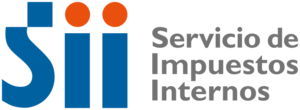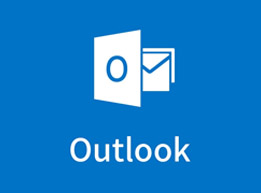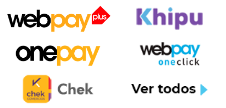Tutoriales Cpanel
Añadir un nuevo dominio o subdominio a cPanel
A lo largo de los años, la interfaz de cPanel ha ido cambiando y adaptándose a los diseños más modernos que han ido implementando. No obstante, la «metodología» para añadir un nuevo dominio o subdominio al hosting ha cambiado poco.
Cada cuenta de cPanel tiene un dominio principal asignado, que es el que podemos ver en el sidebar de la derecha:
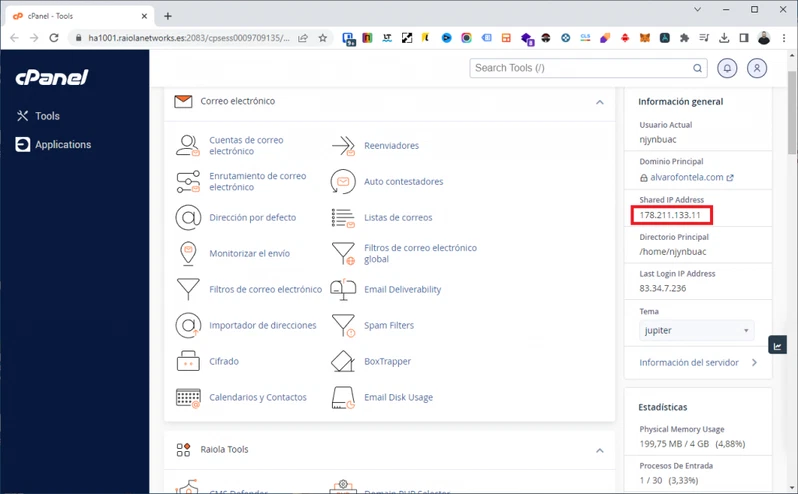
Pero, normalmente, podemos añadir más dominios al hosting y gestionarlos desde el mismo panel de control. Y lo mismo ocurre con los subdominios: podemos añadirlos y gestionarlos desde la misma cuenta de cPanel.
A efectos prácticos podemos decir que, excepto la gestión del dominio principal, la gestión del resto de dominios y de los subdominios en cPanel es exactamente la misma.
Evidentemente, para que un dominio o subdominio funcione, en primer lugar tiene que apuntar el registro A correspondiente a la dirección IP del servidor en cuestión. En cPanel también podemos ver la dirección IP para el registro A correspondiente en el sidebar de la derecha.
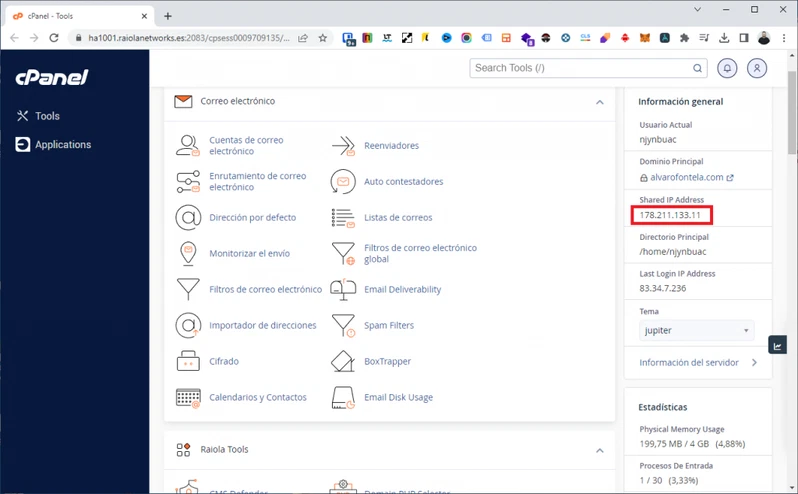
Si tienes un hosting con cPanel en nuestros servidores (ZCO Hosting) puedes configurar nuestros servidores DNS en tu dominio y todo se gestionará automáticamente desde cPanel. Así, no tendrás que hacer nada más que crear el dominio o subdominio correspondiente para que todo funcione.
Ahora vamos a añadir un nuevo dominio y también vamos a añadir un subdominio a nuestra cuenta de hosting.
Cómo añadir otro dominio a cPanel
Para utilizar el dominio principal de la cuenta de hosting no tenemos que hacer nada. Simplemente subiendo los archivos al «public_html», podremos ver el contenido del «sitio web» sin añadir ni configurar nada. Pero, para otros dominios, en primer lugar debemos añadirlos y configurar a qué carpeta van a apuntar.
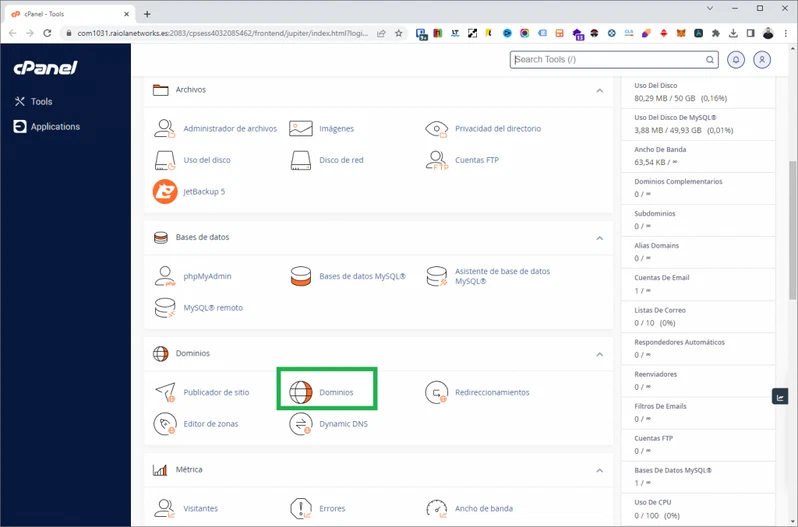
Vamos a añadir un nuevo dominio. Para esto, debemos dirigirnos a «Dominios». Esto puede cambiar dependiendo del idioma en el que tengas la interfaz del panel de control.
Una vez que estamos dentro de la sección «Dominios» en cPanel, debemos pulsar el botón «Crear un dominio».
Y esto nos llevará a una pantalla que nos permitirá añadir el nuevo dominio:
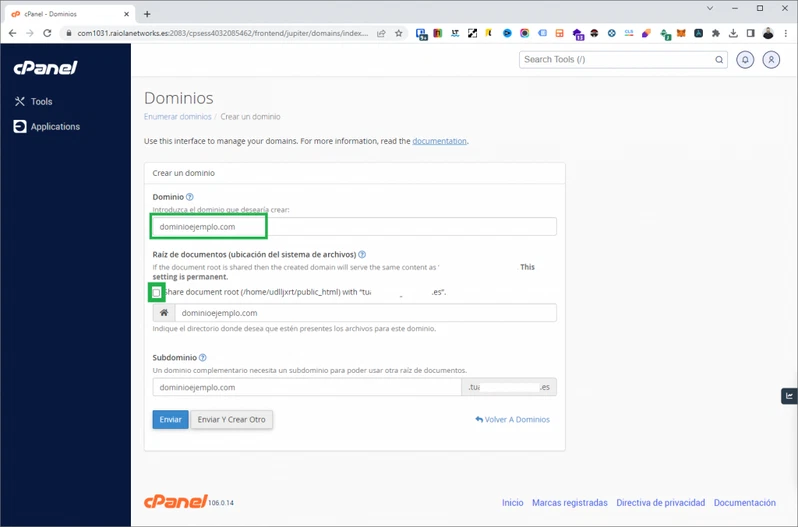
Aunque esta pantalla tiene más opciones, simplemente debemos meter el nombre del dominio nuevo y desmarcar la casilla «Share document root». Esto desplegará algunas opciones más. Lo que realmente hacemos con esto es indicarle otra ruta fuera del directorio raíz (public_html), ya que ahí se encuentra el dominio principal.
Por otro lado, en la parte de abajo (donde pone «Subdominio») no debemos tocar nada, porque cPanel genera automáticamente un subdominio del dominio principal para cada dominio añadido a la cuenta, pero nadie los utiliza.
Con esto ya tendremos añadido el dominio aunque, como te comentaba, para que funcione deben estar los DNS apuntados a los del hosting o el registro A correspondiente debe estar apuntando al servidor. Esta IP podemos verla en cPanel en el sidebar de la derecha:
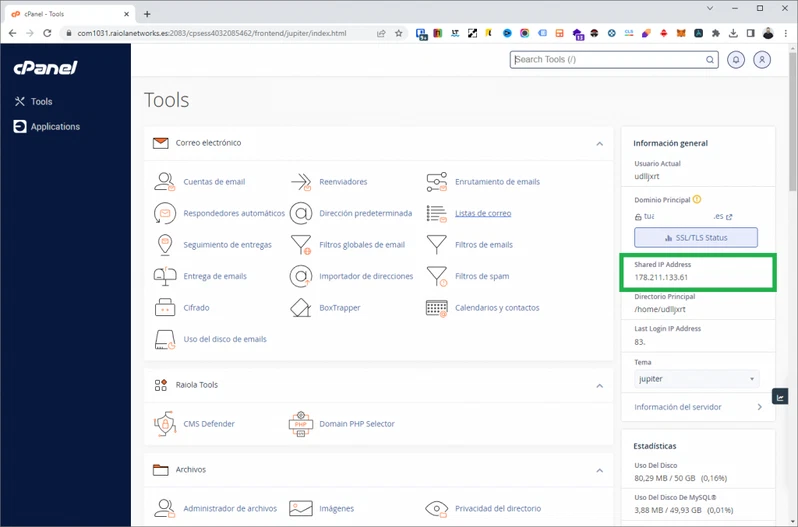
Lo ideal, sobre todo para usuarios con pocos conocimientos técnicos, es configurar en el dominio las DNS proporcionadas por el hosting, ya que así la propia cuenta de cPanel va a tener el control sobre los registros DNS del dominio y, por lo tanto, nos será más fácil y rápido si queremos crear un subdominio posteriormente.
Nuestros DNS de hosting compartido, hosting para cualquier CMS. con cPanel contratado con nosotros y necesitas ayuda, contacta con nuestro departamento de soporte y te ayudaremos si tienes problemas para apuntar tu dominio a nuestros servidores.
Cómo crear un subdominio en cPanel
Existe otro caso muy similar a añadir un nuevo dominio a cPanel.
Hasta hace poco tiempo, en cPanel añadir un dominio y añadir un subdominio eran opciones independientes dentro de cPanel. En cambio, actualmente, para añadir un subdominio en cPanel debemos ir a «Dominios» y hacer exactamente lo mismo que para añadir un dominio.
Debemos poner el subdominio en el mismo cuadro de «Dominio». Aquí pueden darse dos casos diferentes.
Por un lado, si es un subdominio de un dominio que no está alojado en la misma cuenta de cPanel, las opciones serán exactamente las mismas que si estamos añadiendo un nombre de dominio:
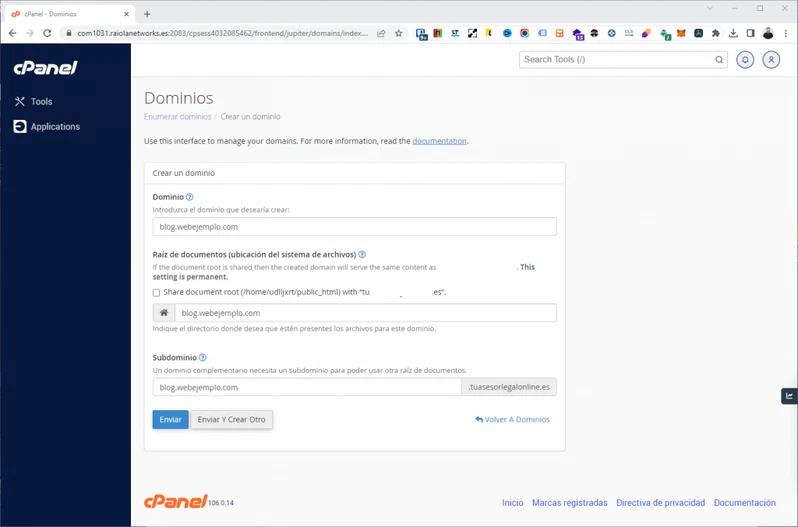
Sin embargo, si metemos en el mismo campo un subdominio de un dominio que está previamente dado de alta en la misma cuenta cPanel o un subdominio del dominio principal, nos saldrá una interfaz más simplificada:

Como hemos comentado para los dominios, si tienes algún problema para poner a funcionar un subdominio en un hosting de ZCO Hosting, puedes contactar con nuestro departamento de soporte mediante teléfono o ticket.
Cómo crear una cuenta de correo o email en cPanel
cPanel se ha convertido en el panel de control de hosting más utilizado del mundo y, en los planes de hosting, (además de gestionar dominios y sitios web) normalmente también gestionamos cuentas de correo electrónico.
Actualmente, cPanel tiene funcionalidades muy avanzadas para gestionar el correo de un dominio, aunque en este post solo vamos a hablar de cómo crear una nueva cuenta de correo electrónico en cPanel.
Aunque entiendo que el bloque de «Correo electrónico» de cPanel es bastante denso, para crear una cuenta de correo electrónico en cPanel simplemente debemos pulsar en «Cuentas de email», la primera opción del bloque:
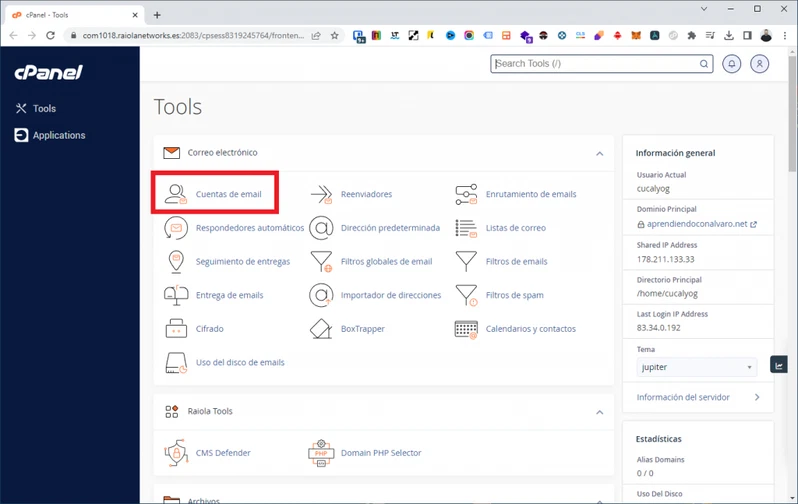
Al hacer esto, tendremos delante la interfaz «Cuentas de email», donde se listan las cuentas de correo electrónico que tenemos en nuestra cuenta de hosting. Si es la primera vez que entramos, solo tendremos la «por defecto»:
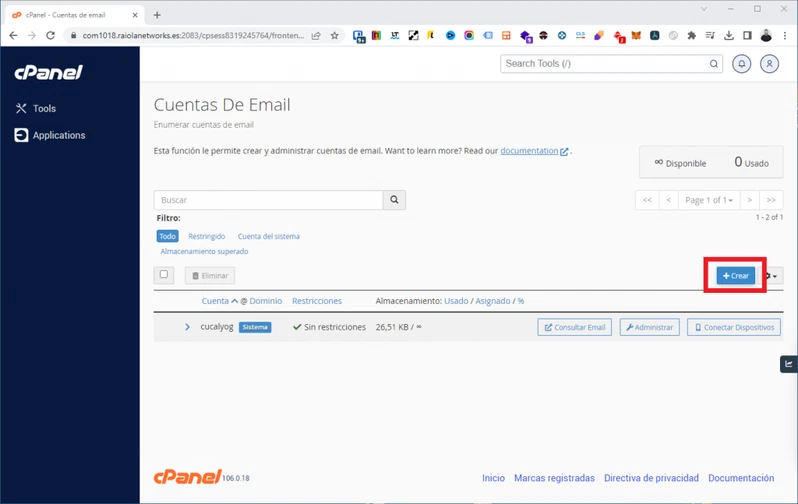
Para crear una nueva cuenta, simplemente pulsamos el botón «Crear» que he marcado en la captura anterior.
Esto nos llevará a la interfaz donde podemos crear una cuenta de correo electrónico. Aquí ya nos piden algunos datos más.
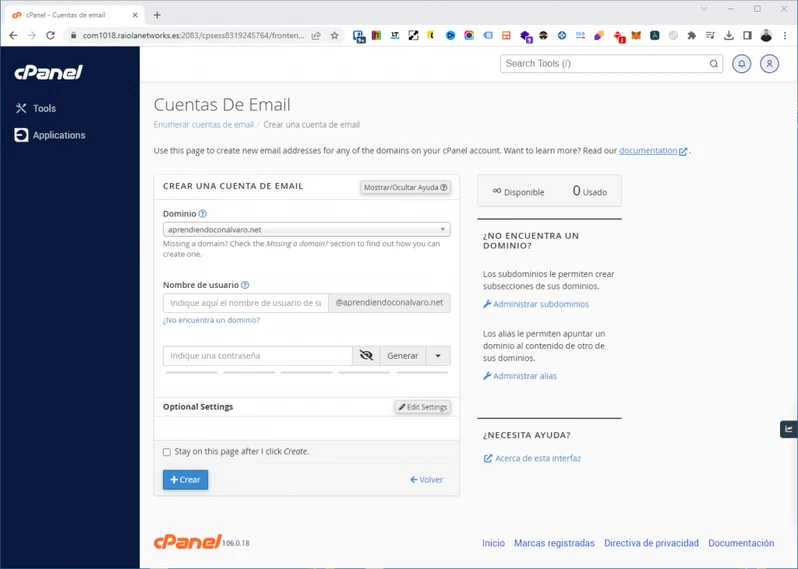
- En primer lugar, debemos seleccionar el dominio para el que queremos crear el correo electrónico. Es un seleccionable porque solo nos dejará elegir dominios que hayan sido añadidos previamente a cPanel. (Si no sabes cómo hacerlo, aquí tienes un tutorial).
- En segundo lugar, tendremos que meter el nombre de usuario, es decir, la parte de delante del @tudominio.com. Esto es totalmente personal.
- En tercer lugar, debemos poner una contraseña difícil. Será la contraseña de acceso a nuestra cuenta de correo electrónico. Es importante recordarla bien para poder consultar nuestro correo electrónico o configurarlo en algún dispositivo.
Con esto ya estaría. Ya podríamos crear nuestra nueva cuenta de correo electrónico simplemente pulsando el botón «Crear».
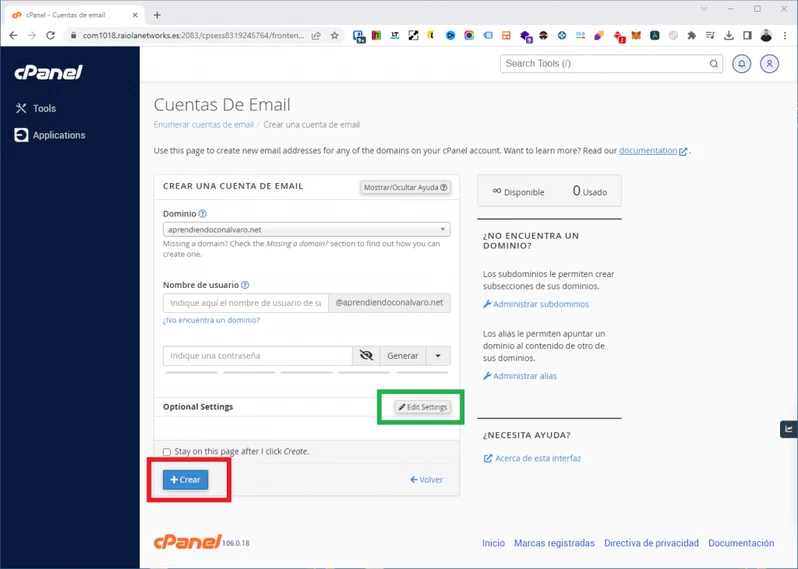
Pero hay algunas opciones más si pulsamos en «Edit Settings». Al desplegarlas, podemos ver esto:
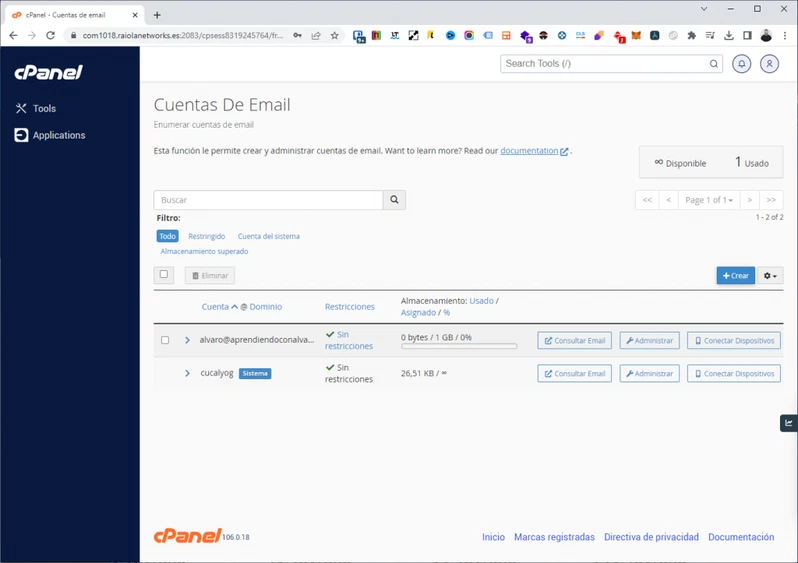
Las opciones que tendremos son estas:
- Espacio de almacenamiento: Es el espacio máximo que vamos a darle a nuestra cuenta de correo electrónico en cPanel, es decir, en el espacio que nos da el hosting. Si marcamos «Ilimitado», una sola cuenta de correo electrónico podría ocupar toda la capacidad de almacenamiento del hosting.
- Crear carpetas automáticamente para direccionamiento plus: Esto hace que se cree automáticamente una carpeta dentro de la cuenta de correo electrónico cuando llegue un correo de una dirección que use «+», es decir, un alias de correo creado al vuelo.
- Envíe un email de bienvenida con instrucciones para la configuración de un cliente de correo: Esto hace que se envíen algunos datos para la configuración de nuestra nueva cuenta de email en nuestros dispositivos (iPhone, Android, Outlook, etc.).
Después de pulsar el botón «Crear», independientemente de si hemos rellenado las opciones extra, podremos ver nuestra nueva cuenta en el listado de cuentas de correo de cPanel:
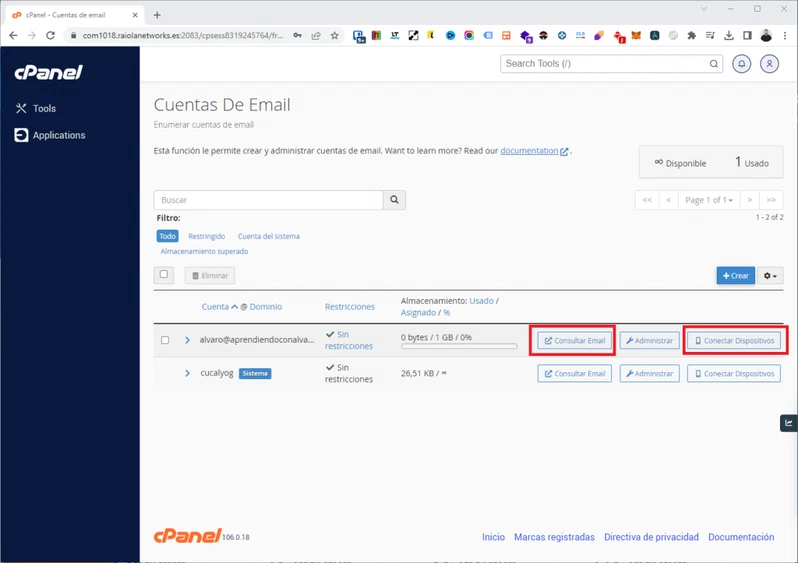
Desde este listado podemos consultar nuestra nueva cuenta de email a través del webmail. cPanel nos permite elegir entre RoundCube y Horde (aunque pronto esto cambiará: Horde hace tiempo que no se actualiza, por lo que cPanel lo eliminará próximamente). Podemos acceder a ambos con el botón «Consultar email».
Esto nos llevará a una pestaña como esta donde simplemente debemos pulsar «Abrir» para ver nuestra cuenta de correo con Roundcube:
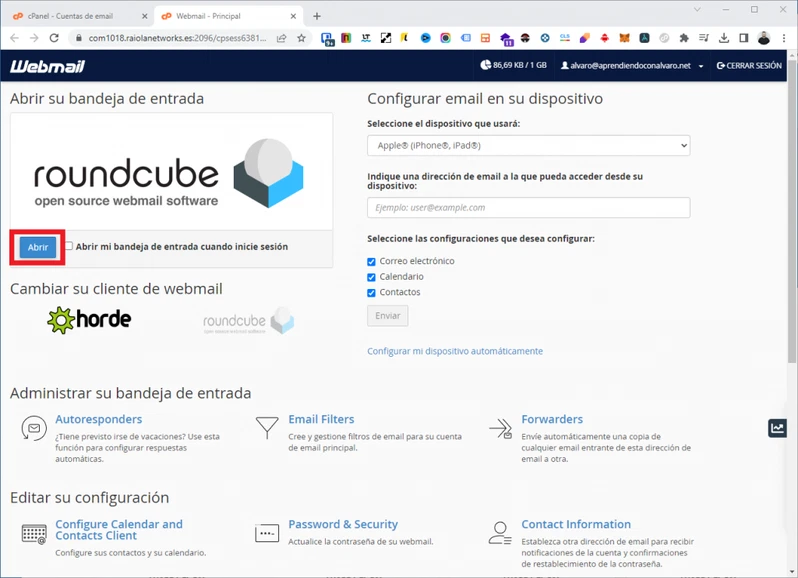
Esto nos abrirá directamente Roundcube, sin pedirnos datos de acceso ni contraseña.
Por otro lado, si queremos configurar nuestro nuevo correo o email en nuestros dispositivos, nos habrá llegado un email con ayuda:
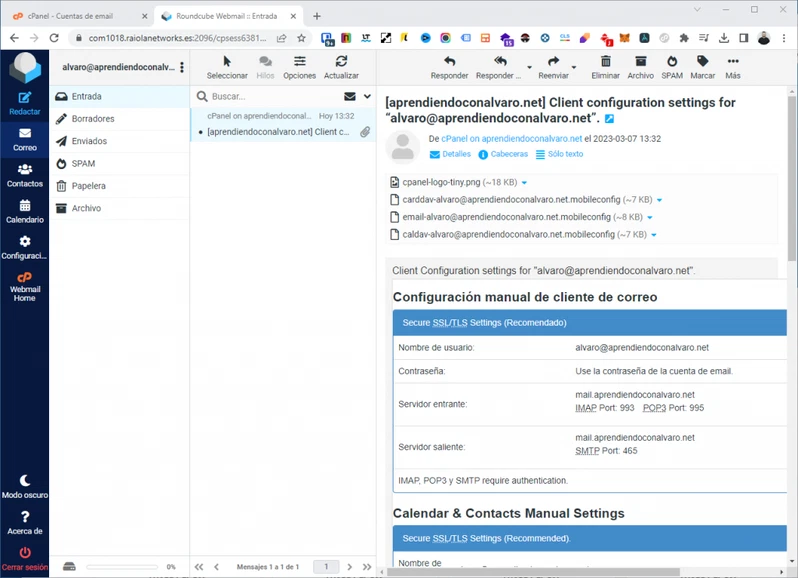
Desde el listado de email, al pulsar el botón «Conectar dispositivos», también podremos acceder a una pantalla para encontrar los datos necesarios para configurar nuestra nueva cuenta de email en nuestros dispositivos.
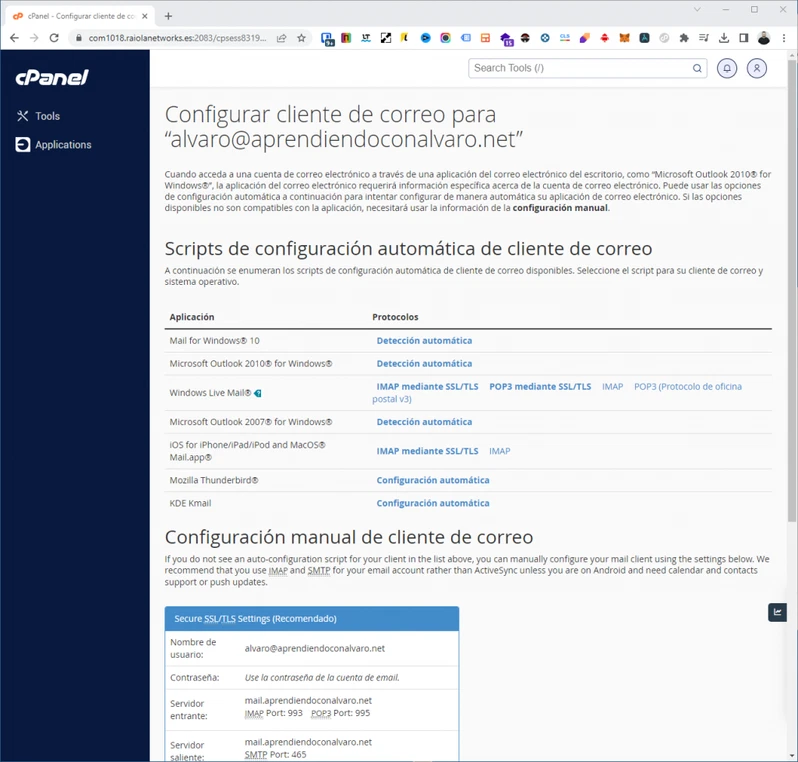
Si necesitas configurar una cuenta de email alojada en cualquiera de nuestros servicios de hosting y tienes problemas, puedes contactar con nosotros y te ayudaremos con la configuración de tu dispositivo.
Si quieres saber más sobre los webmail, tenemos en este mismo blog una guía de Roundcube y otra de Horde.
Cómo crear una base de datos MySQL / MariaDB en cPanel
Aunque la creación y gestión de bases de datos MySQL y MariaDB es una de las funcionalidades base de cualquier panel de control para hosting, en cPanel debemos seguir un proceso específico cuando creamos la base de datos para el CMS que necesitamos instalar. Precisamente, en este artículo vamos a enseñar cómo crear correctamente una base de datos MySQL o MariaDB en cPanel.
Hablamos de bases de datos MySQL y Maria DB porque MariaDB es un fork de MySQL y es prácticamente igual. Aunque hay muchos proveedores, como es nuestro caso en Raiola Networks, que ya usamos MariaDB en todos nuestros servidores, otros muchos siguen usando MySQL aunque no ofrece ninguna ventaja.
Pero vamos a empezar a tratar el tema objeto del post. Para crear una nueva base de datos en cPanel debemos ir a la sección «Bases de datos» y pulsar sobre el icono «Bases de datos MySQL».
Aunque el motor de base de datos sea MariaDB, pondrá MySQL porque la integración de cPanel es para MySQL, aunque es compatible con MariaDB.
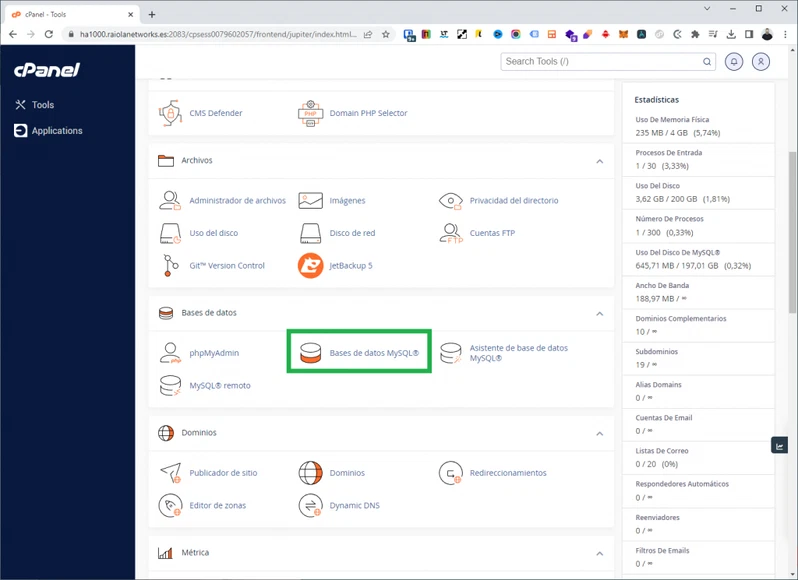
En la siguiente pantalla podremos realizar todo el proceso, el problema es que es muy larga y no puedo explicarla toda en una captura, así que vamos a ir paso a paso.
Empezaremos poniéndole un nombre a la base de datos nueva y después pulsamos el botón «Crear base de datos»:
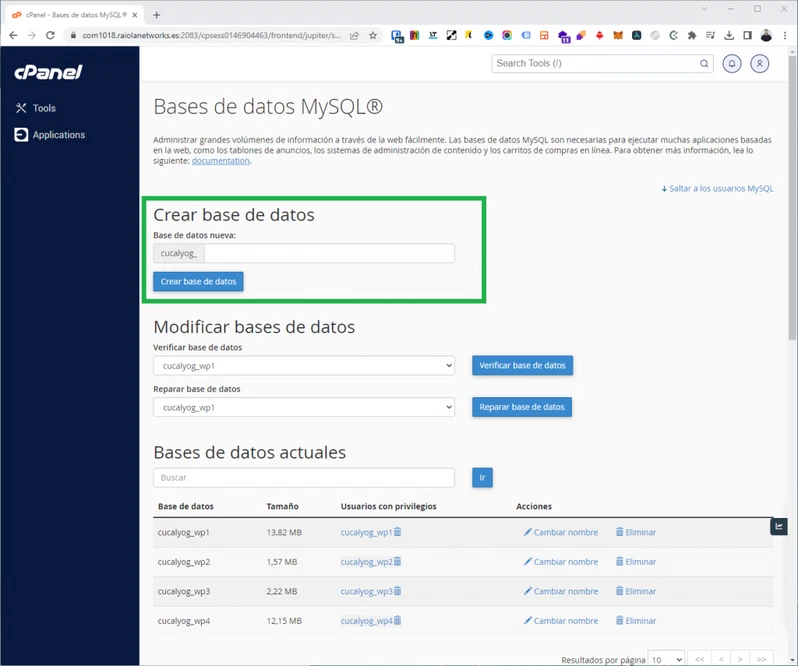
Lo que aparece antes del campo donde debes especificar el nombre de la base de datos es el prefijo, que es el nombre de tu cuenta de cPanel en el servidor. Este prefijo forma parte del nombre de la base de datos. El nombre de la base de datos es totalmente personal: elige el que quieras, pero no lo hagas muy largo, ya que puede dar errores.
En este caso, he creado la base de datos «baseejemplo», pero el nombre real de la base de datos para ser usado en una aplicación web es «cucalyog_baseejemplo», es decir, el prefijo y el nombre unidos por un guion bajo.
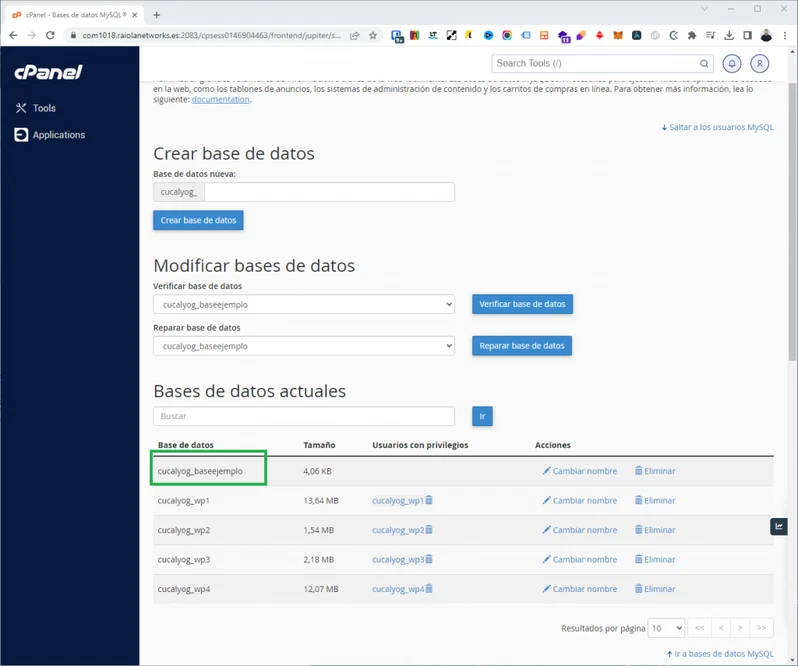
Como puedes ver en la captura anterior, justo para la base de datos que acabamos de crear no hay «Usuarios con privilegios», así que debemos crearlos.
Bajamos un poco más por la pantalla y podremos ver unos campos donde añadir un nuevo usuario. Recuerda que, en este caso, el prefijo también forma parte del nombre del usuario.
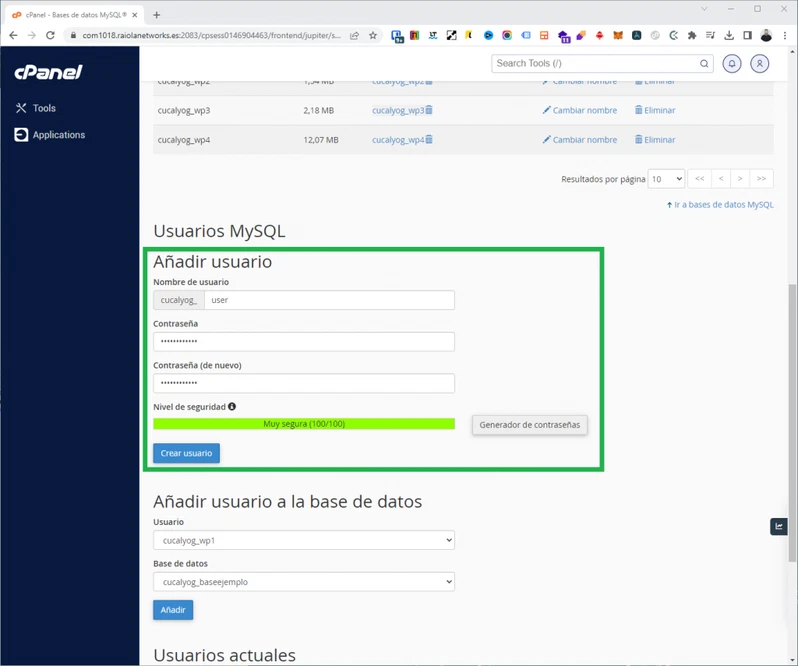
Debes especificar un nombre de usuario, el que quieras, aunque no puede ser muy largo. Y, finalmente, una contraseña que te recomiendo que sea cuanto más difícil mejor, incluso mejor aún si es generada automáticamente con el generador de contraseñas de cPanel.
Después de crear el usuario, nos aparecerá en el listado o tabla que encontraremos en la misma pantalla abajo de todo:
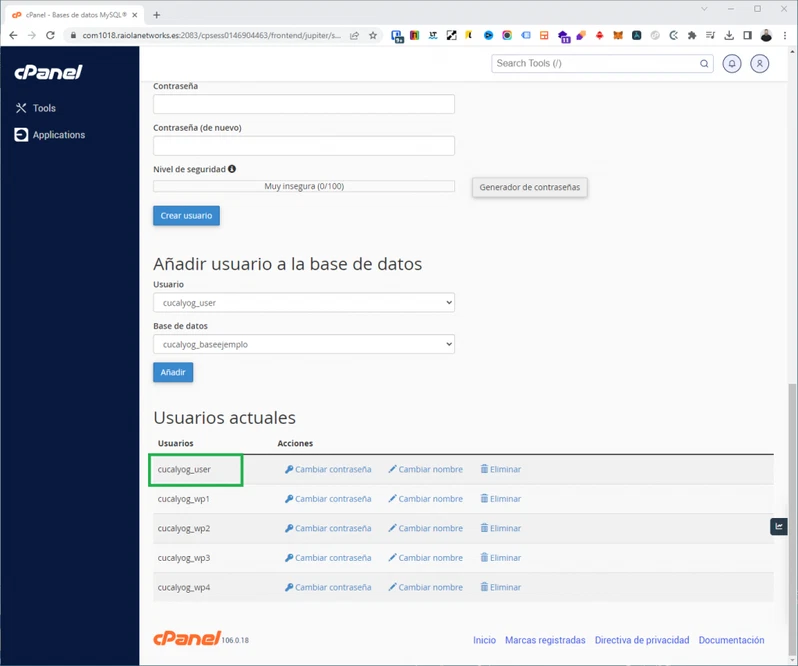
Ahora debemos añadir el nuevo usuario a la nueva base de datos que hemos creado antes. En otras palabras, vamos a asignarle permisos al nuevo usuario para que tenga el control de la base de datos que hemos creado.
Simplemente, debemos ir a estos desplegables y seleccionar en el de arriba el usuario y en el de abajo la base de datos correspondiente:
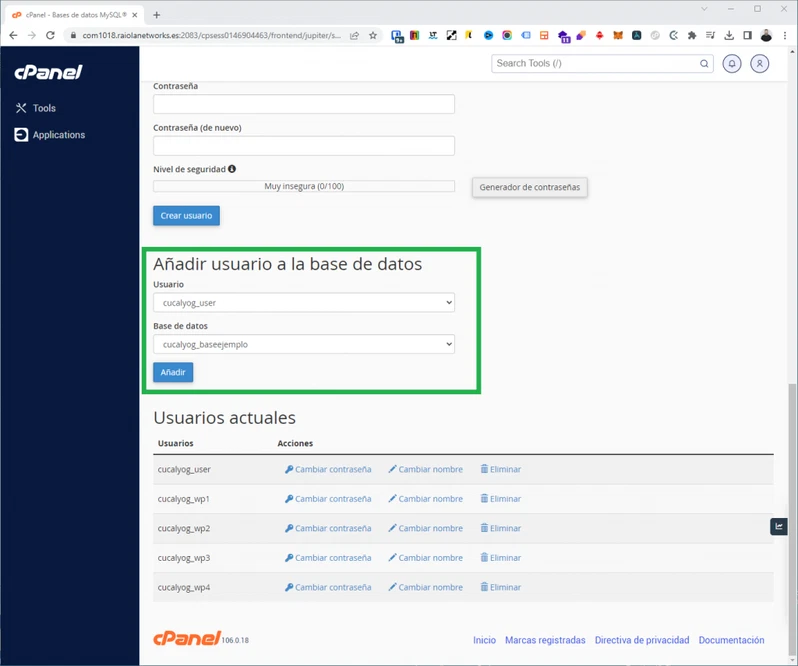
Cuando lo tengamos, pulsamos el botón «Añadir» y esto nos lleva a una pantalla donde podremos asignar los permisos al usuario para acceder a la base de datos.
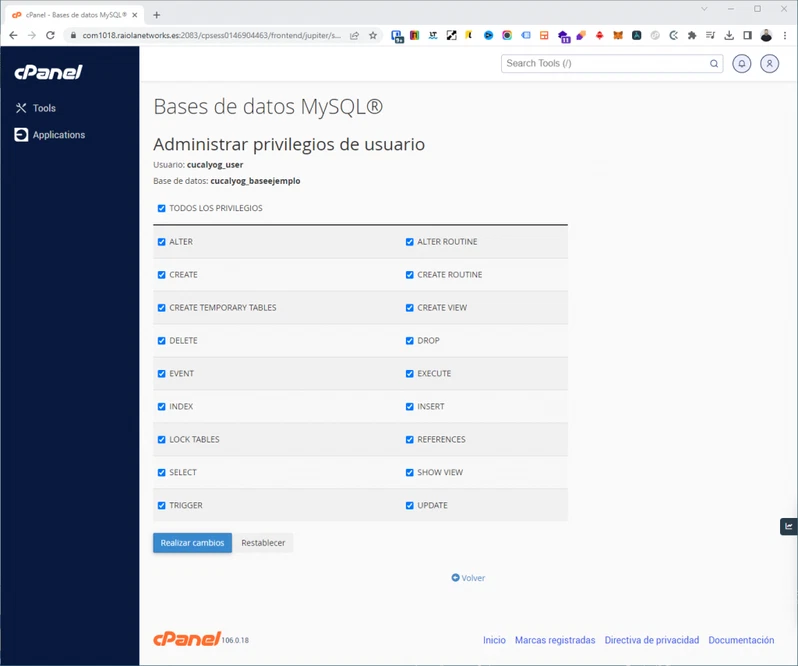
Marcamos todas las casillas o directamente la casilla «Todos los privilegios» y, posteriormente, pulsamos el botón «Realizar cambios».
Después de esto podremos salir a la pantalla de «Bases de datos MySQL» y tendremos ya la base de datos creada con el «Usuario con privilegios» asignado:
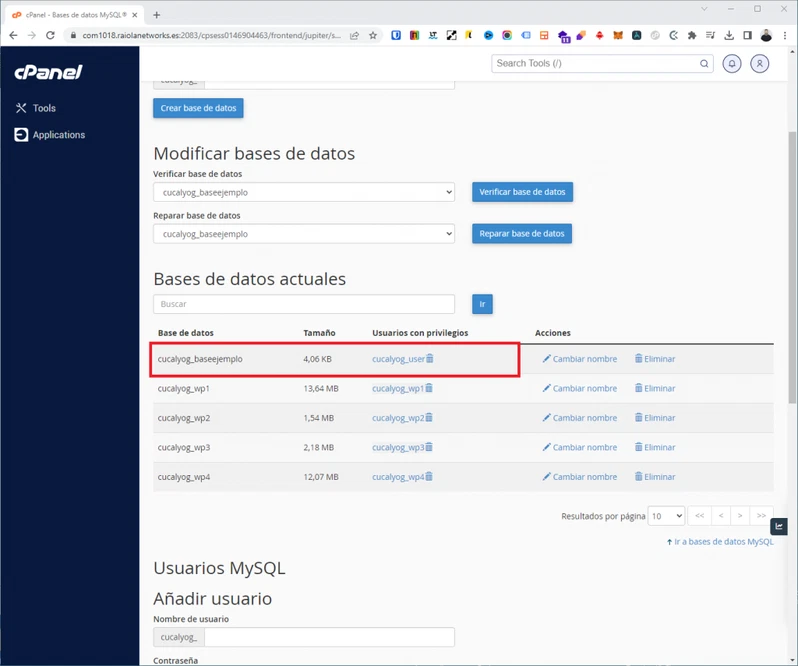
Y con esto ya estaría. Ya podemos configurar nuestra nueva base de datos en la aplicación web que necesitemos, como en un WordPress que vayamos a instalar.
Si necesitamos acceder a la base de datos, en cPanel siempre podemos hacerlo a través de phpMyAdmin, al que podremos acceder también desde la sección «Bases de datos».
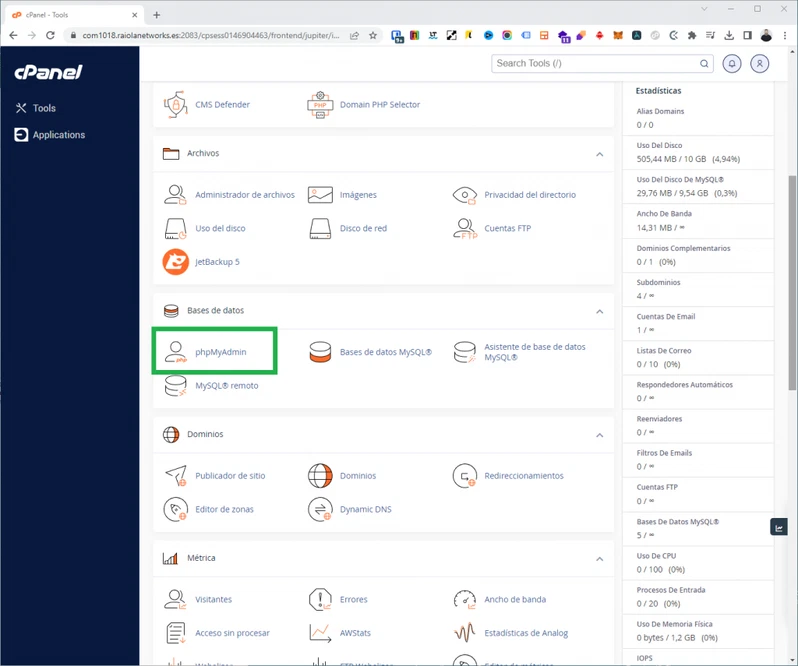
Y hasta aquí el proceso para crear una nueva base de datos en cPanel, con su nuevo usuario correspondiente.
Cómo redireccionar un dominio o subdominio en cPanel
cPanel es uno de los paneles de control de hosting más potentes y completos que existen. Evidentemente, entre sus muchas funcionalidades incluye una herramienta para crear y gestionar redirecciones en los sitios web (dominios y subdominios) controlados desde el servidor cPanel.
Aunque hacer una redirección está al alcance de todos desde el .htaccess, con cPanel podemos hacerlo de una manera mucho más asistida y automática.
Vamos a empezar explicando la sección «Redireccionamientos» de cPanel. Para ello, debemos ir a la sección «Dominios» en la interfaz de cPanel. Es exactamente la misma sección donde podemos encontrar «Dominios»:
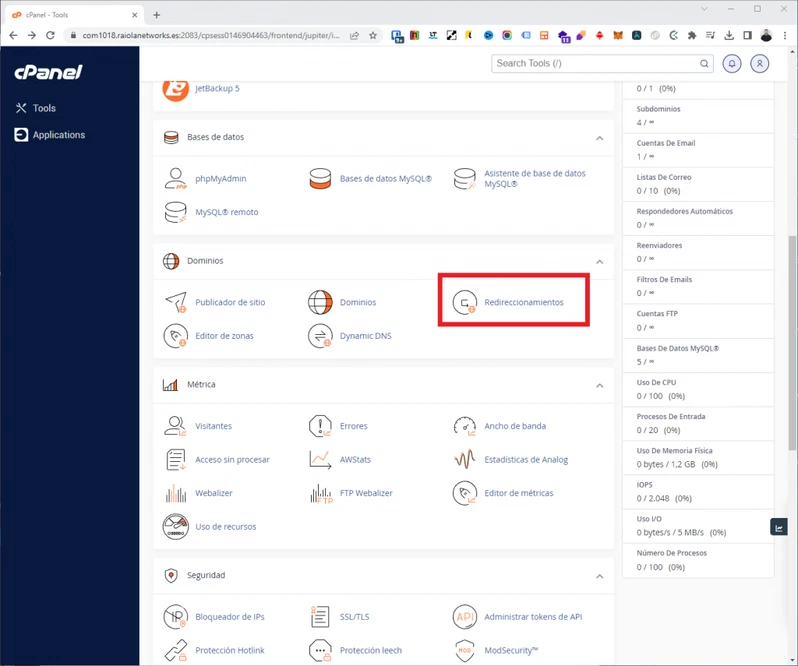
Al hacer clic en este icono, nos llevará a una pantalla donde podremos añadir nuevas redirecciones y ver el listado de redirecciones activas. Desde aquí también podremos borrar una redirección o modificarla.
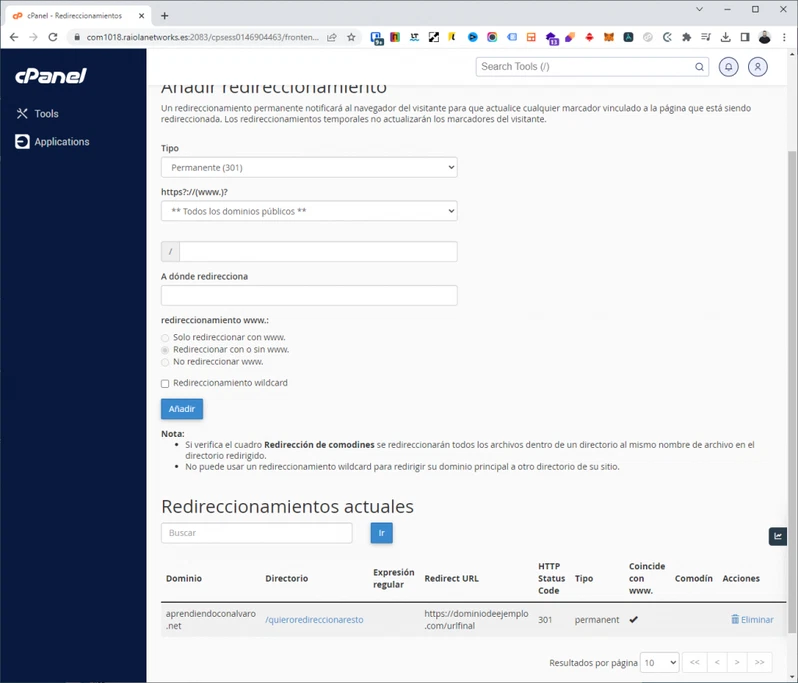
Vamos a empezar creando una redirección usando la interfaz.
- En el primer campo, llamado «Tipo», podremos elegir entre «Permanente (301)» y «Temporal (302)». Lo normal es siempre usar el 301, ya que es el más común y por eso es el que está marcado por defecto.
- En el seleccionable «https?://(www.)?», podemos seleccionar hacia qué dominio o subdominio queremos hacer la redirección, es decir, para qué sitio web queremos hacer la redirección. Solo podemos elegir dominios y subdominios de los que han sido añadidos o son gestionados por el servidor cPanel.
- En el siguiente campo, llamado «/», podemos especificar una ruta dentro del dominio o subdominio. Esta es la parte que queremos redireccionar, es decir, el origen.
- Y en «A dónde redirecciona» debemos elegir el destino. Esta parte es la más fácil, ya que solo debemos poner la URL, es decir, el dominio con la ruta correspondiente si fuera necesaria.
- También tenemos el campo «redireccionamiento www», donde debemos elegir si redireccionar con WWW, sin WWW o ambas opciones. Lo normal es dejarlo en ambas.
- Por último, la casilla «Redireccionamiento wildcard» permite redireccionar rutas enteras de un sitio web. Por ejemplo, de «tudominio.com/url/» a «tudominio2.com/url/», sin necesidad de especificar exactamente las URL que queremos redireccionar, ya que lo hará con todas.
Con todos estos datos, pulsamos el botón «Añadir» y la redirección se añadirá a la lista.
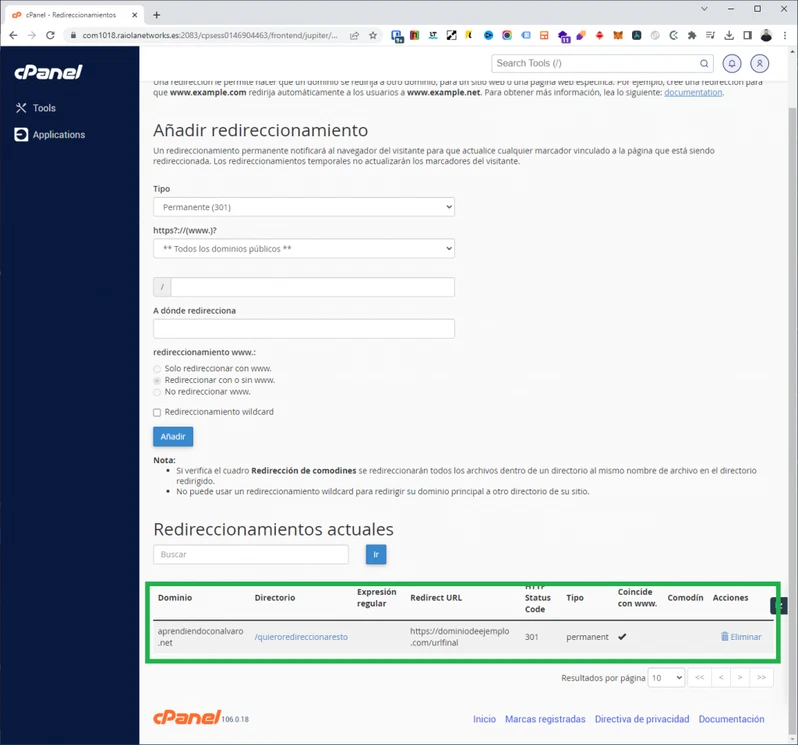
Te aconsejo que prestes especial atención a la redirección de dominio con wildcard, puesto que suele ser la opción más eficiente en la mayoría de los casos donde estamos haciendo una migración de contenido de un dominio a otro. Si solo estamos haciendo una redirección de una URL a otra, no debemos marcar la casilla de «Redireccionamiento wildcard«.
Ten en cuenta también que estas redirecciones no se guardan en el archivo .htaccess. Por lo tanto, si tienes una redirección opuesta en el .htaccess y en la herramienta de cPanel, esto puede dar lugar a conflictos que pueden hacer que tu web haga cosas raras. Lo ideal es que trabajes solo con un sistema de redirecciones: debes elegir entre cPanel o el .htaccess.
Cómo crear un ALIAS de dominio fácilmente en cPanel
Los ALIAS de dominio son unos grandes desconocidos para muchos webmasters. A pesar de ello, en algunas ocasiones pueden solucionarnos problemas cuando trabajamos con varios dominios para un sitio web o cuando intentamos configurar un CDN de una forma algo «especial».
Con un alias de dominio podemos poner a funcionar un dominio como si fuera otro, tanto a nivel web como desde el punto de vista del correo electrónico, es decir, que también podemos crear un alias de email para ese dominio.
Como he comentado antes, el alias de dominio se suele utilizar cuando queremos usar dos o más dominios en un sitio web.
Para configurar un nuevo ALIAS de dominio en cPanel, en primer lugar debemos ir a la interfaz de cPanel y buscar el icono «Dominios»:
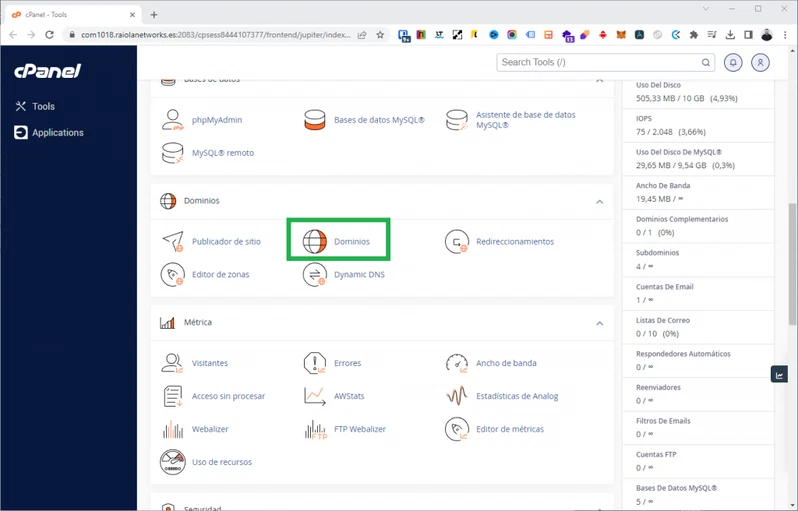
Con el nuevo theme Jupiter de cPanel esto ha cambiado. Antes existía un icono específico para configurar ALIAS en cPanel. Sin embargo, actualmente se hace en la sección «Dominios», como cuando creamos o añadimos un nuevo dominio a cPanel.
En la nueva pantalla que encontraremos al hacer clic en «Dominios» tenemos el listado de dominios y subdominios añadidos al servidor cPanel.
Para añadir un nuevo ALIAS a cPanel, debemos pulsar el botón «Crear un dominio». Es exactamente el mismo que usamos para añadir dominios y subdominios a cPanel.
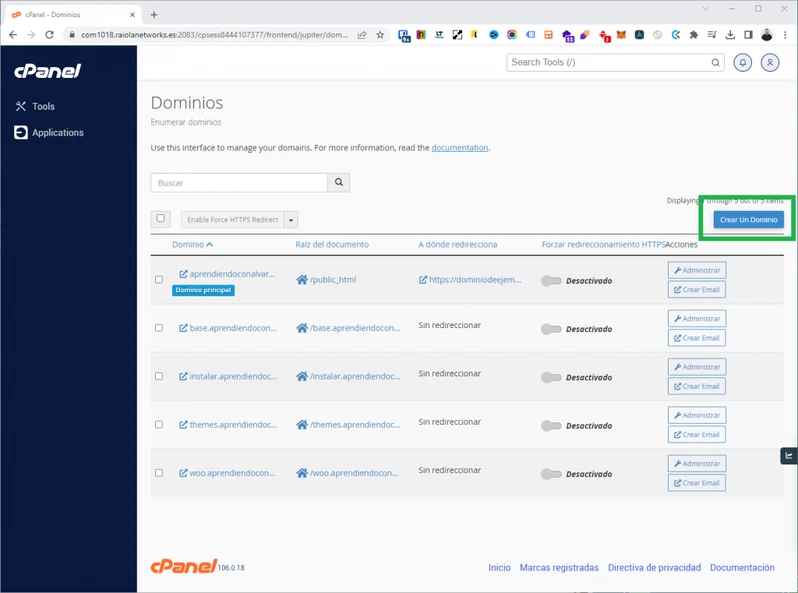
Ahora introducimos en el campo «Dominio» el ALIAS correspondiente que queramos crear y, a continuación, marcamos la casilla «Share document root» que está destacada en la siguiente imagen.
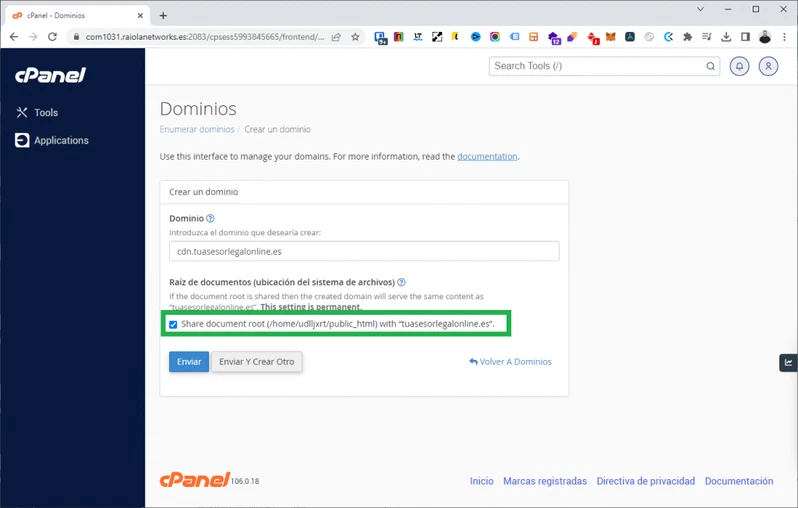
Después de esto, pulsamos el botón «Enviar» y ya habremos creado un ALIAS para el dominio principal de la cuenta de cPanel.
Si lo que queremos es crear un ALIAS para un dominio que no es el principal de la cuenta de cPanel, debemos desmarcar la casilla «Share document root» y especificar en el campo de ruta la ruta donde se guardan los archivos del dominio elegido:
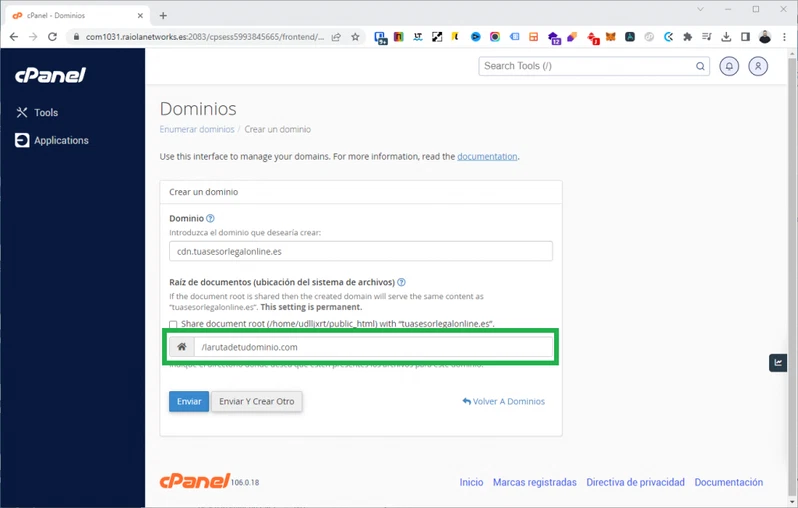
Como en el caso anterior, al pulsar «Enviar» ya estará todo listo.
La configuración de un ALIAS de dominio en cPanel, actualmente, puede resultar un proceso un poco confuso para un usuario sin experiencia. Al no existir una sección de configuración específica para ello, necesitamos prestar más atención.
Si tienes cualquier problema con un ALIAS para un dominio o subdominio alojado en cPanel y eres cliente nuestro, podemos ayudarte. Simplemente, tienes que contactar con nuestro departamento de soporte técnico mediante ticket o teléfono.
Configurar DNS y editar registros DNS en cPanel
Cuando utilizamos los servidores DNS de un proveedor de hosting compartido, normalmente es el servidor de hosting quien toma el control del DNS y donde tenemos que modificar los registros DNS para los dominios.
En el caso de ZCO Hosting, cualquier hosting que lleve cPanel (excepto los hosting reseller) utilizan nuestras DNS principales:
Y cualquier dominio que tenga configurados estos servidores DNS puede ser añadido a cPanel y, por lo tanto, podemos utilizar el editor de zonas DNS de cPanel para editar los registros para ese dominio.
En este artículo, vamos a intentar explicar las distintas acciones que podemos realizar con el editor de zona DNS de cPanel para un dominio previamente añadido a cPanel.
Vamos con la práctica.
En primer lugar, vamos a dirigirnos a la interfaz de cPanel y a buscar el icono «Editor de zonas» que está en la sección «Dominios»:
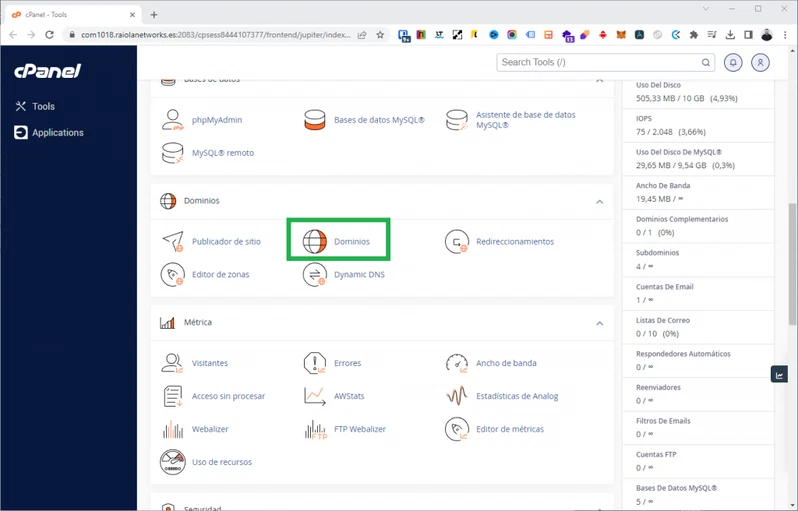
Cómo actualizar la versión de PHP en WordPress
Lo primero que quiero aclarar es que desde WordPress NO se puede actualizar la versión de PHP: lo hay hacer en el hosting o servidor web.
De un tiempo a esta parte, el intérprete de PHP y el lenguaje de programación en sí no ha dejado de actualizarse, hasta el punto que en los últimos 3 se ha actualizado más que en los anteriores 10 años.
¿Cuándo debemos actualizar la versión de PHP?
Pues esto depende de la aplicación en cuestión, aunque la mayoría de los webmasters actualizan la versión de PHP cuando el CMS o aplicación web se lo pide ya desesperadamente por qué se acerca el final del soporte.
El problema, en muchos casos, es que cuando el sitio web está desarrollado con un CMS que soporta plugins, puede darse el caso de que (aunque el CMS soporte la versión de PHP más reciente) los plugins aún no hayan sido actualizados y dependamos de ellos.
Por lo tanto, para garantizar que todo va a funcionar correctamente, debemos esperar a que todos los componentes de la página web sean compatibles con las nuevas versiones de PHP.
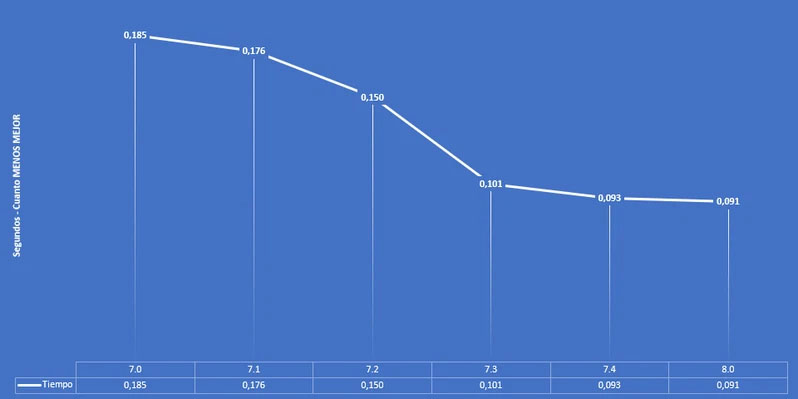
Parece fácil, ¿no? Pues en teoría, sí, pero en la práctica, en un sitio web que está en producción, en muchos casos tienen que alinearse los astros para poder actualizar la versión de PHP con seguridad.
En el caso de WordPress, podemos consultar con qué versión de PHP es compatible y la última versión de PHP recomendada en su web oficial: https://wordpress.org/about/requirements/
En el momento de escribir este artículo, WordPress funciona perfectamente con la rama 8 de PHP, pero en los requisitos recomendados sigue la versión 7.4.
Yo mismo tengo instalaciones WordPress funcionando con la versión 8.1, pero me he encontrado algunos plugins que necesitan versiones anteriores de PHP porque, de lo contrario, fallan.
¿Cómo comprobar la versión de PHP?
Como ya hemos dicho varias veces en este blog, en ZCO Hosting utilizamos CloudLinux, de modo que en nuestros hostings cPanel los clientes pueden cambiar la versión de PHP directamente desde la interfaz.
Los usuarios de servidores VPS o servidores dedicados con VestaCP o RaiolaCP también pueden cambiar la versión de PHP directamente desde la interfaz.
Pero… ¿por qué hablo de cambiar la versión de PHP si esta sección del post se titula «Cómo comprobar la versión de PHP»?
Pues porque, en el mismo sitio donde podemos cambiarla, también podemos ver qué versión de PHP tenemos activa y qué versiones de PHP podemos activar. Normalmente, los proveedores de hosting solo ofrecemos a nuestros clientes versiones de PHP que tienen soporte y actualizaciones de seguridad.
Comprobar la versión de PHP en cPanel
Desde cPanel, podemos ver la versión de PHP general que está ejecutando nuestra cuenta de hosting.
Para esto, debemos buscar la sección «Software» y, dentro de esa caja, «Seleccionar versión PHP»:
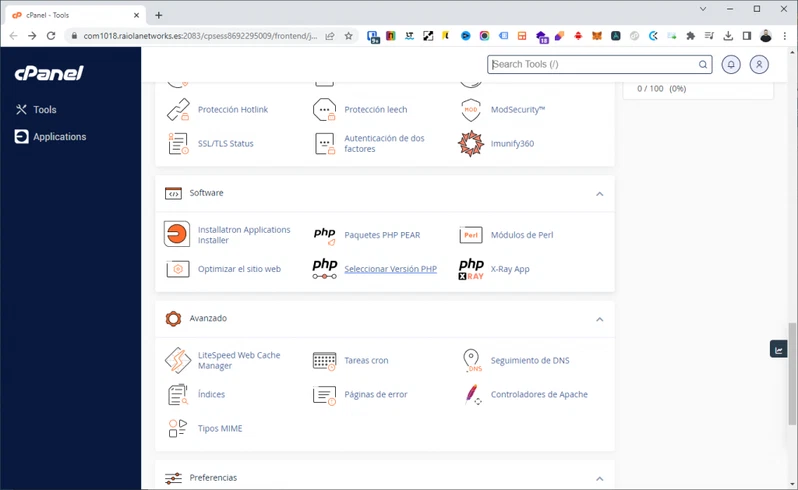
Ahora, para ver qué versión de PHP está en uso, tan solo debes ver cuál es la versión actual configurada:
Cambiar la versión de PHP en cPanel
Para ver las versiones de PHP que podemos utilizar en nuestra cuenta de cPanel, simplemente debemos dirigirnos al mismo sitio donde fuimos a ver la versión utilizada.
Te dejo este GIF donde cambio de la versión 7.4 a la versión 8 de PHP en el selector de cPanel:
Utilizar phpMyAdmin en cPanel
Podemos considerar que phpMyAdmin es la herramienta más utilizada para la gestión y administración de bases de datos MySQL y MariaDB. Se ha extendido y estandarizado tanto su uso que, actualmente, no hay ningún panel de control de hosting que no implemente phpMyAdmin para los usuarios.

En la gran mayoría de los casos, como en cPanel, la creación de nuevas bases de datos MySQL no se realiza desde phpMyAdmin (aunque podría hacerse), sino que se hace desde el panel de control y toda la parte de operaciones con tablas se hace con phpMyAdmin.
En este post no venimos a hablar de phpMyAdmin como tal, sino de la integración de phpMyAdmin en cPanel, el panel de control de hosting más utilizado del mundo y también el que usamos en la mayoría de productos de Raiola Networks.
Para utilizar phpMyAdmin empezamos dirigiéndonos a la interfaz de cPanel y buscamos la sección «Bases de datos»:
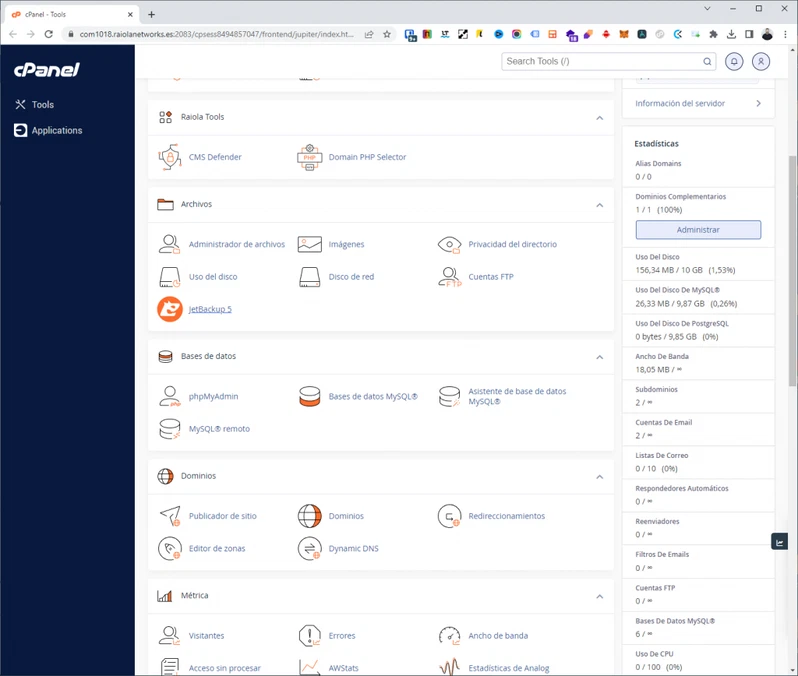
Ahí encontraremos el icono de phpMyAdmin, y podremos hacer clic en él para entrar directamente sin ningún tipo de contraseña a phpMyAdmin.
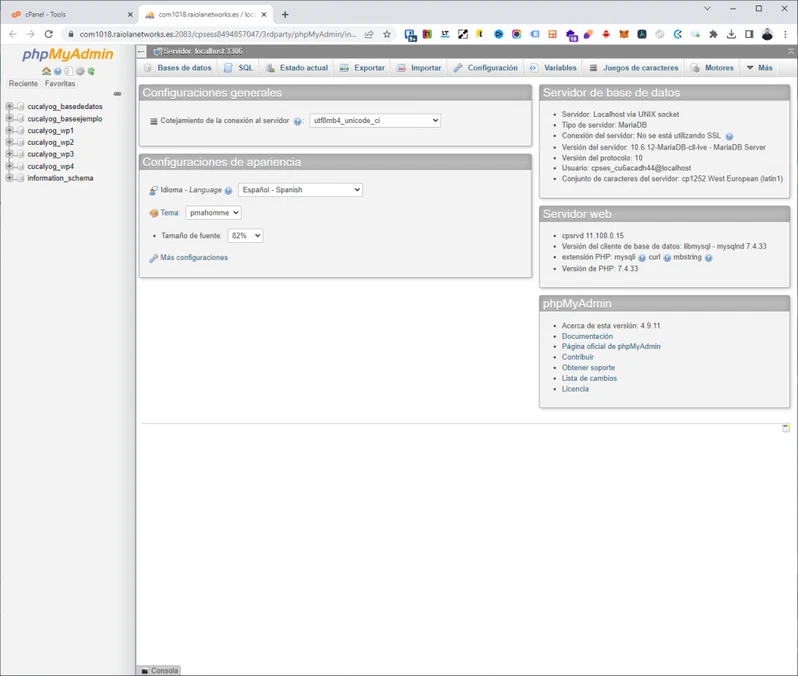
En cuanto a la versión de phpMyAdmin cargada por cPanel, es muy similar a la versión que podemos descargar gratuitamente en la web de phpMyAdmin. No tiene limitaciones, aunque podemos notar algunas cosas diferentes por la personalización que le añaden los desarrolladores de cPanel por comodidad.
phpMyAdmin ya lleva unos cuantos años de desarrollo y, aunque el proyecto ha ido madurando con el tiempo, sigue conservando su esencia.
Entre sus funcionalidades principales permite:
- Crear, modificar y eliminar tablas y campos de las bases de datos.
- Administrar roles y permisos de usuarios, aunque en cPanel esto se hace desde la interfaz del propio cPanel.
- Importar y exportar bases de datos en formatos como SQL, CSV y XML.
- Realizar acciones mediante sentencias SQL (usuarios avanzados).
- Realizar copias de seguridad de las bases de datos gestionadas.
- Optimizar y reparar las tablas de las bases de datos.
Si phpMyAdmin no existiese, tendríamos que realizar los cambios mediante una herramienta de escritorio como MySQL Workbench o tener conocimientos avanzados para realizar los cambios desde la línea de comandos.
Actualmente, todos nuestros hosting con cPanel llevan phpMyAdmin, así como también nuestros servidores VPS optimizados y servidores dedicados
Inmunify 360 en cPanel
Siempre digo lo mismo, que WordPress es el CMS más hackeado del mercado porque también es el más utilizado. Ahora bien, no te creas que solo se hackean WordPress: actualmente, podemos encontrar problemas de seguridad variados en entornos web de todo tipo.
Precisamente, en este artículo vamos a hablar de Imunify360, un software de seguridad muy potente desarrollado por la gente de CloudLinux. Imunify360 no es un simple antivirus, ya que nos permite proteger una cuenta de hosting aunque el CMS o alguna de las partes del CMS que se ejecuta en ese hosting tenga un fallo de seguridad conocido.

Imunify360 realmente es una completa suite de seguridad que no solo nos permite detectar malware o detectar intrusiones mediante su firewall, sino también filtrar el tráfico de correo electrónico mediante SMTP o detectar comportamientos sospechosos a muy bajo nivel. Al fin y al cabo, los desarrolladores cuentan con la experiencia de haber desarrollado CageFS para CloudLinux.
Evidentemente, en Raiola Networks incorporamos Imunify360 en todos nuestros servidores de hosting que llevan cPanel, incluidos el hosting reseller y el hosting elástico.
No me enrollo más. A continuación, te explico algunas cosas interesantes sobre Imunify360 y protección contra amenazas.
Antimalware para cPanel
Una de las principales funciones de Imunify360 es detectar malware en sitios web, además de eliminarlo y «parchear» el sitio para que no deje de funcionar.
A nivel de detección de malware, Imunify360 puede funcionar de dos formas diferentes:
- A demanda, es decir, cuando el usuario entra a su cPanel y solicita un análisis de su cuenta de hosting.
- Mediante «Defensa proactiva», es decir, va analizando todo el tráfico entrante y todos los archivos que se van modificando o creando.
Al combinar estos dos métodos, podemos garantizar que nuestro sitio no está infectado.
El nivel de detección de la defensa proactiva de Imunify360 depende de la configuración establecida por el proveedor de hosting. Cuanto más exigente sea, mayor será el consumo de recursos del antimalware. Por eso, la mayoría de los proveedores buscamos una configuración balanceada. El proveedor de hosting también es el encargado de programar análisis periódicos de las cuentas de hosting alojadas en el servidor.
Por otro lado, si como usuarios queremos hacer un análisis de malware de nuestra cuenta de hosting en busca de amenazas, podemos hacerlo siempre y cuando nuestro proveedor de hosting nos lo permita.
En nuestro caso (en Raiola Networks), desde cPanel nuestros clientes tienen disponible el icono de Imunify, desde donde pueden acceder al escáner y a la interfaz de Imunify360 para usuarios:
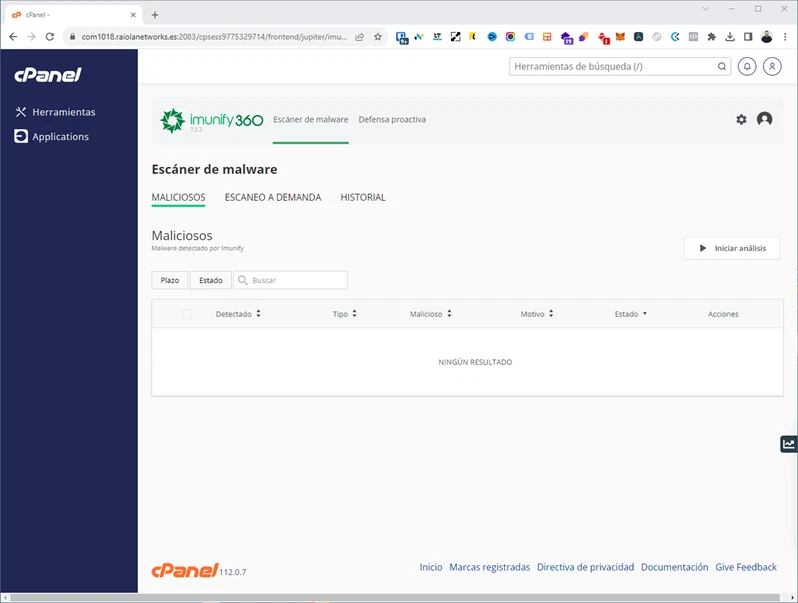
Recordemos que solo podremos hacer un análisis al mismo tiempo, es decir, una concurrencia de 1.
Esta limitación se pone para evitar un sobreuso de recursos del alojamiento web.
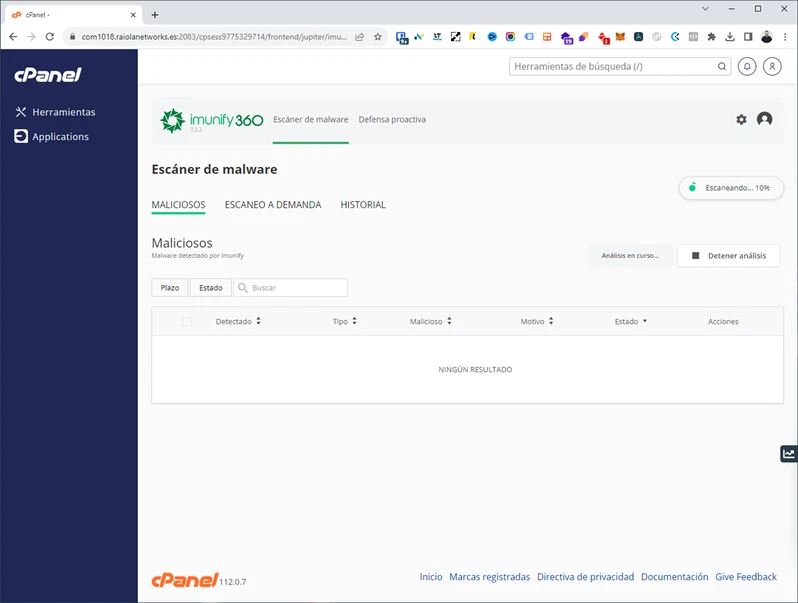
El tiempo de escaneo depende totalmente del contenido de la cuenta de hosting.
Si nos vamos a la pestaña «Escaneo a demanda» podremos ver todos los escaneos pasados y el resultado.
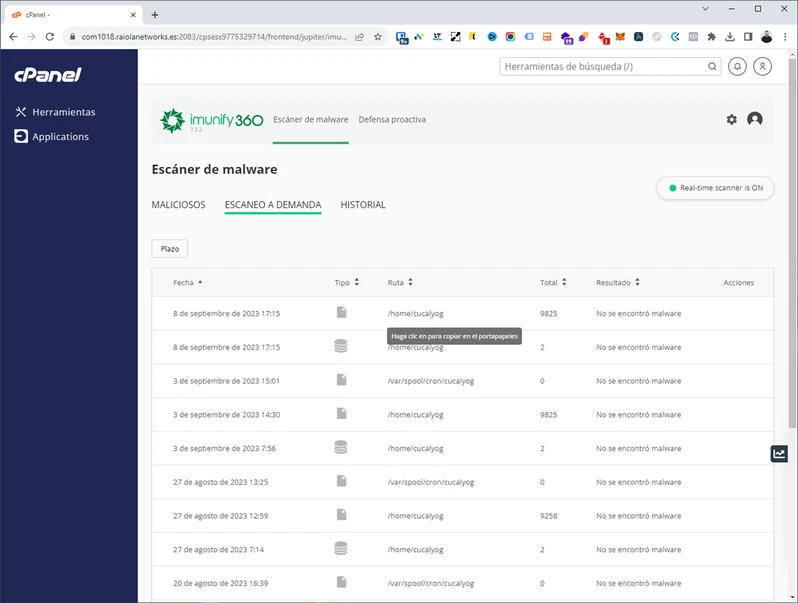
Y en la pestaña «Historial» podremos ver si en algún momento se ha encontrado una infección o malware y los detalles del caso.
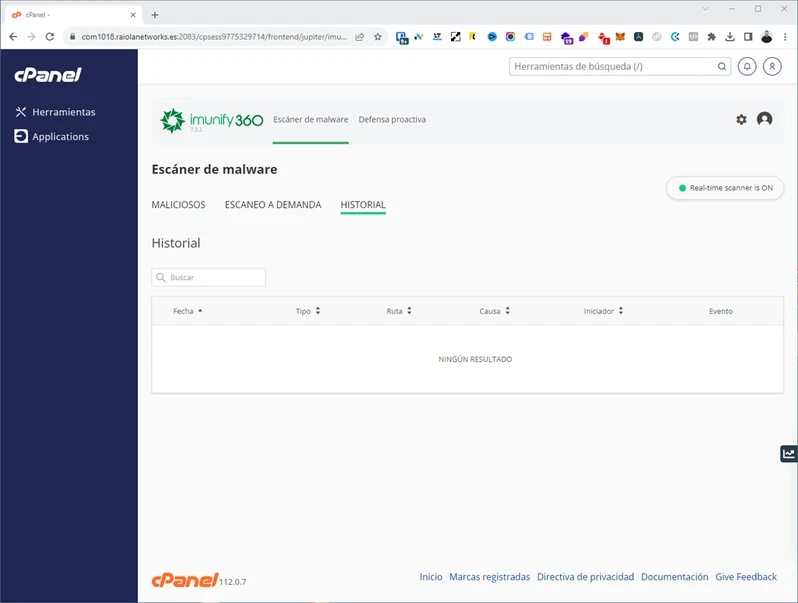
Ten en cuenta que en «Historial» también van a salir las infecciones encontradas por el escáner en tiempo real, que puede detectar «cosas» mientras trabajas con tu sitio web.
¿Qué hace Imunify con el malware encontrado?
La mayoría de los proveedores tenemos esta parte automatizada ya que, si el usuario del hosting no tiene los conocimientos necesarios para tomar esta decisión, preguntará a soporte. Esto supone una carga extra para el departamento de soporte.
Si nos vamos al icono del engranaje que tenemos arriba a la derecha en la interfaz de Imunify, podremos ver una ventana como esta:

Como puedes ver, desde aquí puedes ver si el proveedor tiene automatizada la acción predeterminada y también configurar que Imunify360 envíe un email cada vez que se detecte malware en el sitio web.
En el caso de los servidores de ZCO Hosting, la acción prederminada configurada es «Mandar a cuarentena». Cualquier archivo infectado que se encuentre se enviará a cuarentena y, después, Imunify360 intentará «parchear» para que el sitio web no deje de funcionar, aunque sea una solución provisional y el sitio web requiera ser desinfectado completamente para evitar que vuelva a pasar.
Defensa proactiva de Imunify360
Este es uno de los puntos fuertes de Imunify360, la defensa proactiva.
Esta «capa» de protección es una tecnología exclusiva de Imunify que usa varias bases de datos en la nube para detectar y bloquear scripts y procesos con comportamientos extraños o directamente clasificados como malware.
Para hacer esto, la defensa proactiva de Imunify360 analiza el comportamiento de los scripts y procesos PHP en busca de «cosas raras» o de patrones conocidos: código ofuscado, inyecciones de código, etc.
Si tu proveedor de hosting tiene activada esta funcionalidad, como usuario no tienes que hacer nada, simplemente estar tranquilo sabiendo que vas a tener protección contra la mayoría de amenazas conocidas y contra algunas desconocidas.
¿Cómo saber si tu proveedor tiene activa esta funcionalidad en sus servidores? Pues en el panel de control cPanel debes tener esta pestaña:
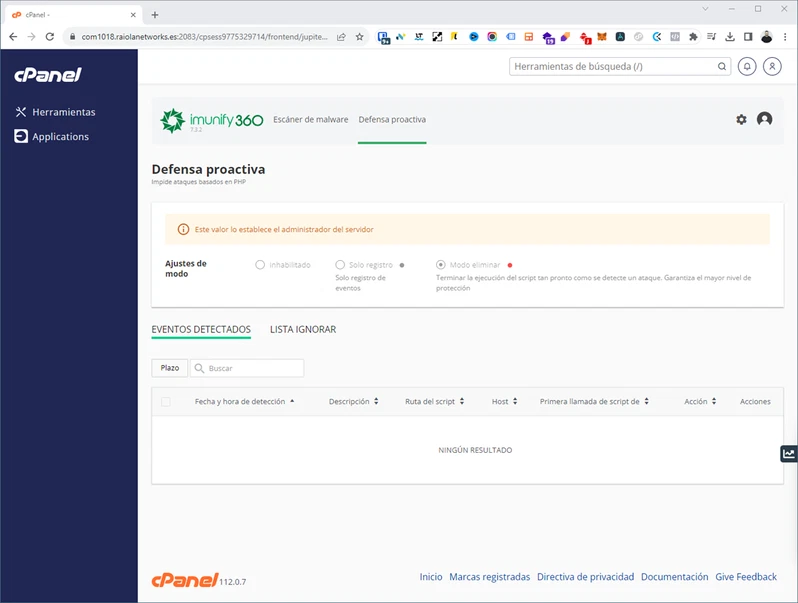
Normalmente, los «Ajustes de modo» los elige el proveedor. En el caso de Raiola Networks, tenemos Imunify configurado para bloquear la ejecución de cualquier script o proceso que se detecte como malicioso. Aun así, justo debajo puedes ver un listado en donde podremos ver las detecciones realizadas por Imunify360 de forma proactiva.
En el caso de Raiola Networks, todos nuestros servidores con Imunify360 tienen esta funcionalidad activada para garantizar la seguridad de los sitios web de nuestros clientes.
Firewall, WAF y Web Shield de Imunify
El Firewall, el WAF y el WebShield de Imunify360 son otra capa de seguridad importante. Estas tres piezas forman una capa compuesta por varios servicios:
- Firewall de red con IDS/IPS: Permite proteger el servidor de IPs atacantes conocidas previamente o que han tenido un comportamiento sospechoso. Esto también aplica a puertos. Aquí también se implica el Imunify PAM, que sirve para bloquear ataques de fuerza bruta contra los servicios IMAP o SMTP.
- Web Shield: Proporciona uno de los sistemas de captcha más eficientes y potentes que existen, junto con un sistema de clasificación de IP sospechosas mediante el que elegimos si mostrarles el captcha o no.
- WAF (Web Application Firewall): Imunify360 añade sus propias reglas de Mod Security al servidor web, pero también permite analizar cualquier subida realizada mediante los formularios de una web y bloquear automáticamente la IP que sube el archivo si este es clasificado como malware.
Toda esta capa de protección coge muchos datos directamente del Cloud de Imunify, es decir, obtiene listas y datos en tiempo real desde los servidores de Imunify para tenerlos siempre actualizados.
Protección contra ataques de fuerza bruta de Imunify
Aunque la protección contra ataques de fuerza bruta forma parte del WAF, quiero mencionarla por separado, ya que es una de las «técnicas de protección» más simples y (a la vez) más efectivas.
Los ataques de fuerza bruta son uno de los principales problemas de seguridad de los sitios web, pero el problema va mucho más lejos, ya que un ataque de fuerza bruta también puede ser un problema para el rendimiento.
Desde mi punto de vista, tras llevar 10 años como CEO de un proveedor de hosting y tras 15 años en el mundo web, la protección contra «brute force» de Imunify360 es de las mejores que me he encontrado, ya que es muy eficiente en la detección y casi no consume recursos en el bloqueo.
Cuando empezamos a implementar Imunify en los servidores de ZCO Hosting en mi web WordPress (abriendoconciencias.com) tenía el plugin Limit Login Attemps Reloaded y todos los días bloqueaba entre 50 y 100 intentos de inicio de sesión erróneos en el wp-admin.
Tras la implementación de Imunify, el contador de Limit Login Attemps Reloaded bajó a 0 porque todo el trabajo de bloqueo lo realizaba directamente Imunify y no se le colaba ni uno.
Cómo crear una cuenta FTP en cPanel
El protocolo FTP sigue siendo muy utilizado en entornos web para transferir archivos entre ordenadores y un hosting o servidor web. Aunque existen herramientas mucho más cómodas, como los administradores de archivos web que incluyen algunos paneles de control, en algunos casos tenemos que utilizar un cliente FTP, como Filezilla.
Antes de nada quiero comentar que, de forma predeterminada, cPanel tiene una cuenta FTP creada y activa que podemos utilizar. Esta cuenta lleva el nombre de la cuenta de hosting y tiene como contraseña la misma que usamos para acceder a cPanel. Estos datos te han tenido que llegar en el momento de contratar el hosting, en el email de bienvenida.
Aunque podríamos utilizar perfectamente esta cuenta de FTP, lo cierto es que se suele crear una nueva específica para cada dominio o subdominio que alojemos en el hosting.
Si queremos crear una cuenta FTP en cPanel, debemos buscar el icono «Cuentas FTP» en la interfaz del panel:

Una vez dentro, veremos una interfaz bastante simple donde, en la parte de arriba, tendremos un formulario para añadir cuentas FTP y en la parte de abajo tendremos un listado de cuentas FTP creadas.
Para crear una nueva cuenta de FTP, vamos a rellenar el formulario:
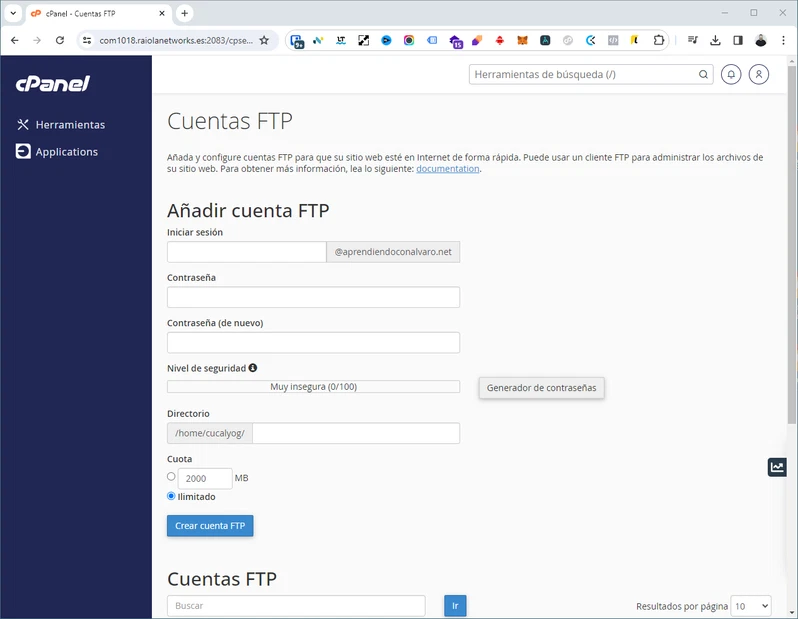
- En primer lugar, introducimos un nombre de inicio de sesión. Puede ser cualquiera, pero recuerda que el nombre completo que tendrás que meter en tu cliente FTP (como Filezilla) debe ser el nombre con el @ y el dominio principal del plan de hosting.
- En segundo lugar, debemos introducir una contraseña dos veces. Puede ser cualquiera, pero intenta que sea segura para evitar problemas. Y apúntala, que la vas a necesitar para acceder con tu cliente FTP.
- En tercer lugar, puedes especificar una ruta o directorio. Esto se utiliza para limitar el acceso de la cuenta de FTP que estamos creando, para que no pueda acceder a todo el plan de hosting. Si lo dejas vacío, la cuenta puede acceder a toda la cuenta de hosting.
- Y, por último, podemos especificar una cuota o límite de almacenamiento para la cuenta FTP. Realmente, no se suelen utilizar las cuentas FTP para almacenar, sino para gestionar archivos del sitio web, por lo que no tiene mucho sentido especificar un máximo. Se suele poner «Ilimitado».
Una vez que tenemos todo rellenado, pulsamos el botón «Crear cuenta FTP».
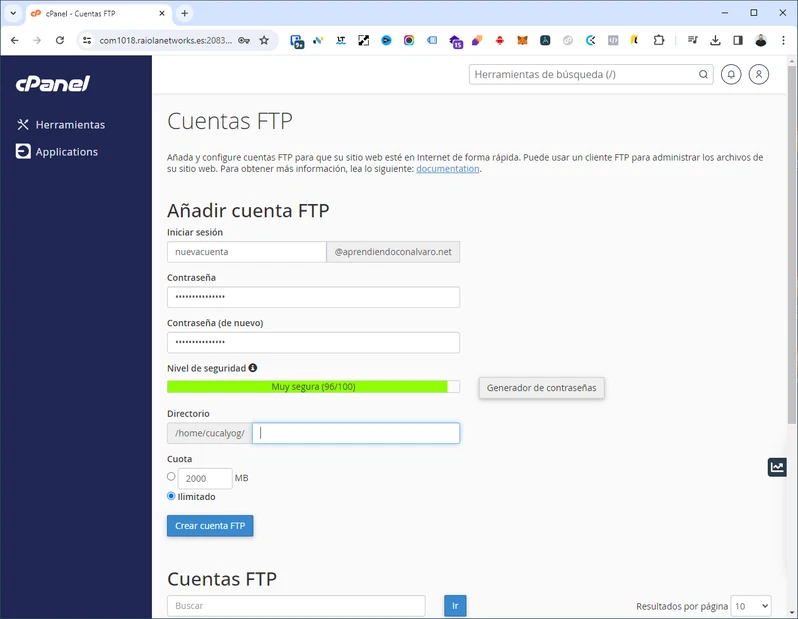
Cuando tengamos la nueva cuenta creada, va a aparecernos en el listado justo encima de las cuentas especiales:
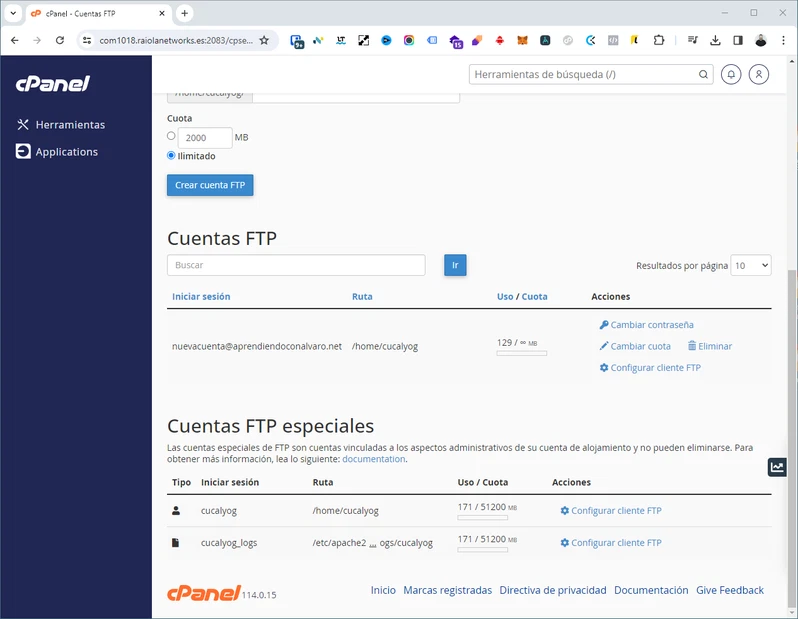
Como puedes ver en el listado, podemos cambiar la contraseña y cambiar la cuota para las cuentas FTP listadas en cPanel.
Y, si queremos ver los datos de configuración para un cliente FTP como Filezilla, simplemente debemos pulsar sobre el enlace «Configurar cliente FTP» para ver los datos de configuración manual o descargar los archivos de configuración que están disponibles para algunos clientes FTP:
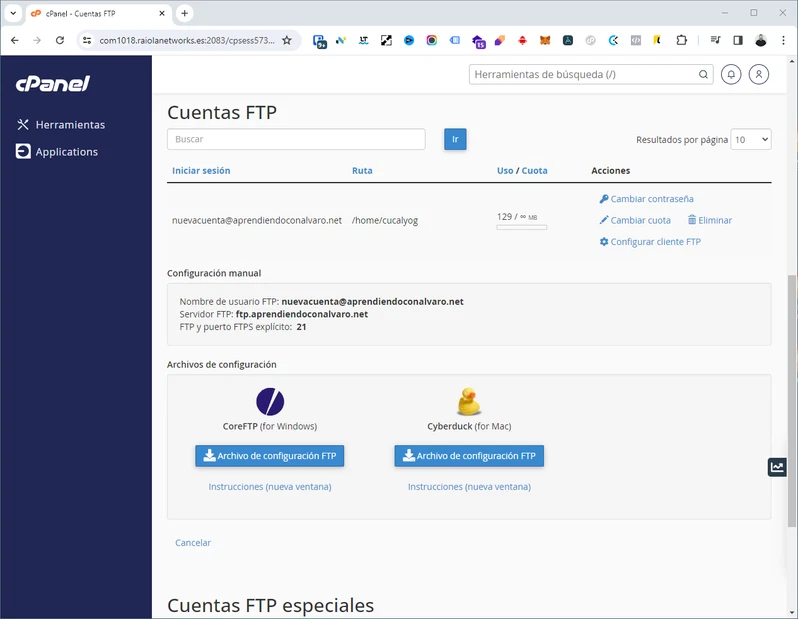
A mí, personalmente, me gusta utilizar como «Servidor» el hostname de nombre del servidor, junto con el usuario y la contraseña que hemos configurado previamente al crear la cuenta FTP.
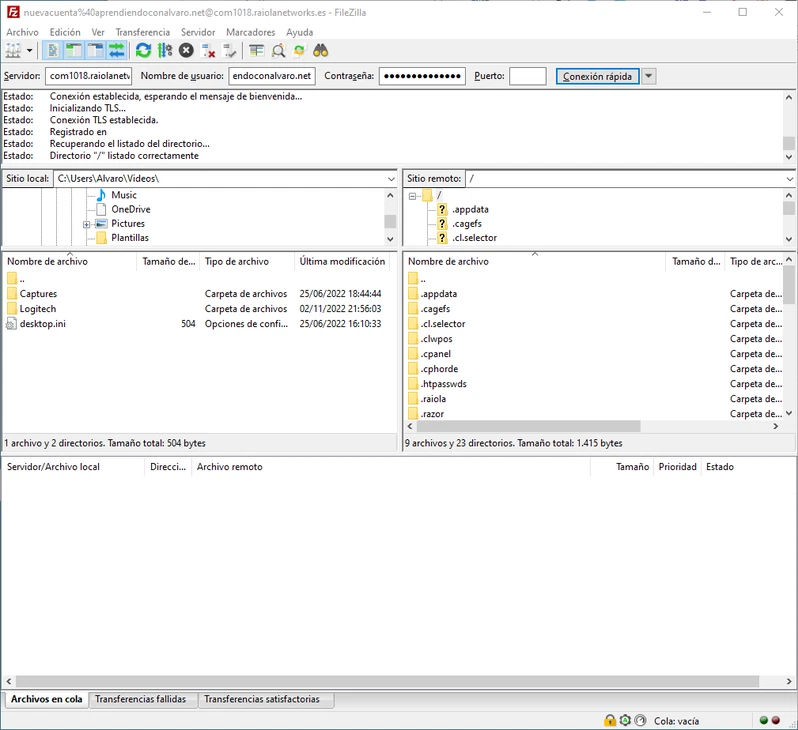
Ahora podremos subir y descargar archivos, aunque también podremos navegar por las carpetas para encontrar los archivos que buscamos.
Activar y desactivar modsecurity en cPanel
A lo largo de los años, la interfaz de cPanel ha ido cambiando y adaptándose a los diseños más modernos que han ido implementando. No obstante, la «metodología» para añadir un nuevo dominio o subdominio al hosting ha cambiado poco.
Cada cuenta de cPanel tiene un dominio principal asignado, que es el que podemos ver en el sidebar de la derecha:

En ZCO Hosting llevamos muchos años haciendo I+D y perfeccionando las reglas que tenemos en nuestros servidores con cPanel. Las reglas que utilizamos están basadas en las reglas de Comodo, las reglas de Imunify360 y reglas propias creadas basándonos en nuestros 10 años de experiencia.
De forma predeterminada, en nuestros servidores con cPanel modsecurity está activado con todas las reglas, pero esto puede ser un problema para algunos clientes con proyectos web que tengan alguna necesidad especial.
Debido a la complejidad de las reglas, es imposible darle un editor al usuario medio de un hosting cPanel para que él mismo pueda editar las reglas. Por esta razón, en Raiola Networks hemos creado un configurador de reglas simple que nos permite desactivar todas las reglas asociadas a una determinada funcionalidad o CMS.
Antes de continuar con este artículo sobre modsecurity en cPanel, te dejo este vídeo que tenemos en nuestro canal de YouTube donde puedes ver todo el proceso grabado:
Ya entrando en el tema del artículo, cPanel nos permite activar o desactivar modsecurity para toda la cuenta de hosting o para un dominio o subdominio específico dentro de la misma. Una vez que desactivamos modsecurity para un dominio o subdominio, ese sitio web está expuesto a ataques externos.
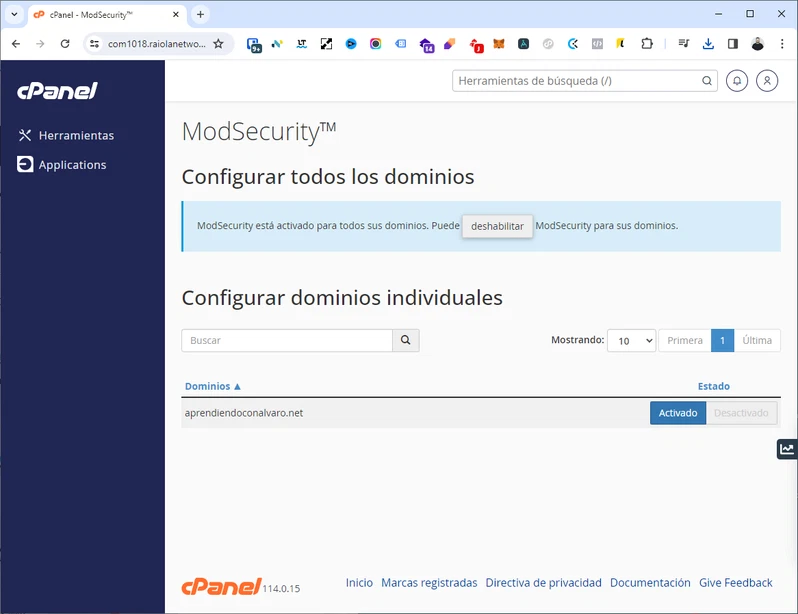
Esta sección de configuración puedes encontrarla dentro de tu cPanel:
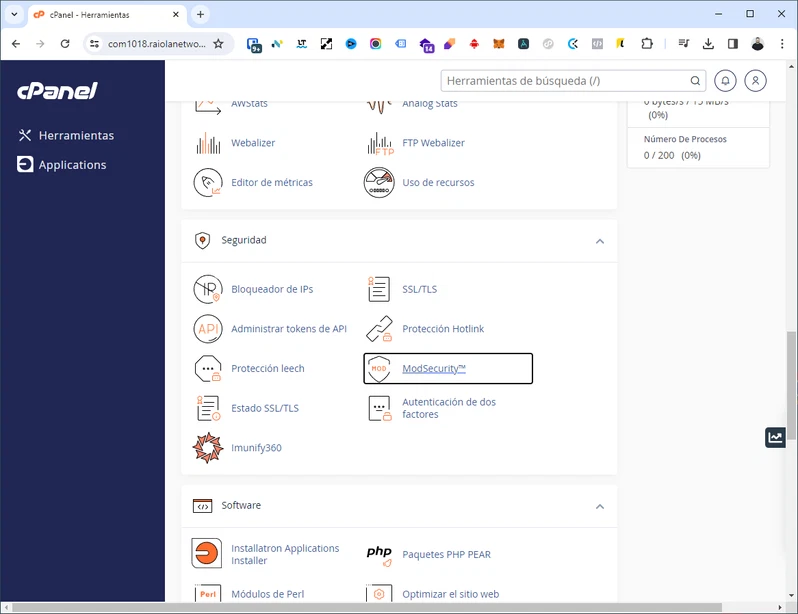
Como he dicho, esto sirve para desactivar mod_security para toda la cuenta de hosting o para un dominio o subdominio concretos. Ahora bien, esto solo debe ser utilizado para pruebas o casos similares, ya que puede ser un problema grave de seguridad para tu sitio web.
Hasta este punto, lo que te he explicado puede ser utilizado en cualquier proveedor de hosting que utilice cPanel y tenga mod_security instalado, pero lo que te voy a explicar a partir de aquí solo es aplicable a los servidores cPanel nuestros (de ZCO Hosting), ya que es un módulo propio que hemos desarrollado para cPanel.
Nos vamos a la interfaz de cPanel y pulsamos sobre el icono CMS Defender:
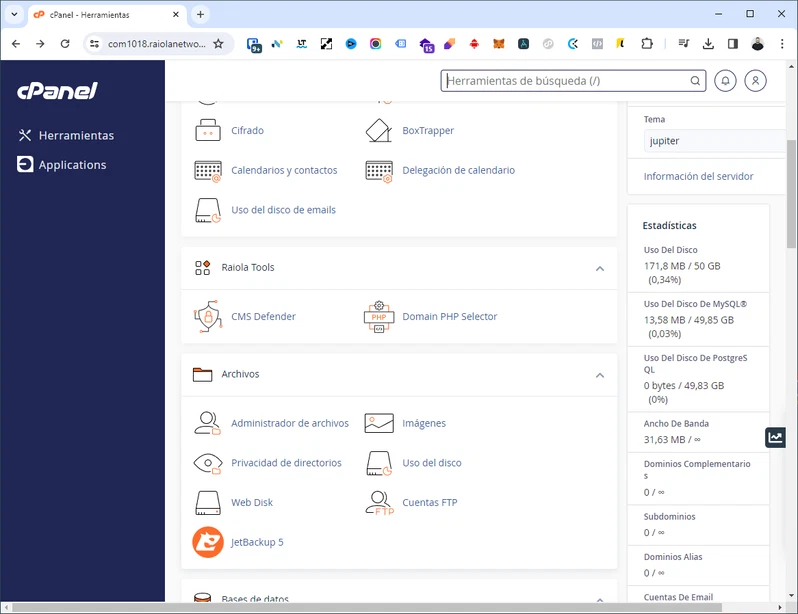
Una vez dentro, podremos ver una interfaz muy similar a esta donde tendremos un desplegable que nos permitirá elegir si queremos desactivar el conjunto de reglas para todo el hosting o para un dominio concreto de los alojados en nuestro plan de hosting:
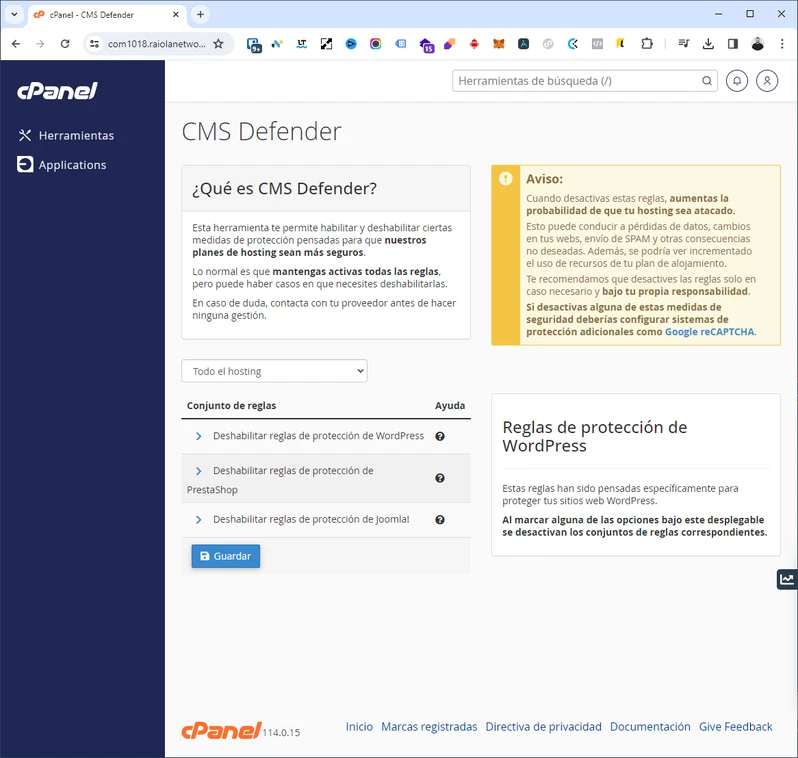
Por el momento, permitimos desactivar conjuntos de reglas para WordPress, PrestaShop y Drupal, pero estamos en constante actualización.
En el caso de WordPress, podremos desactivar las reglas que aplican a los formularios, las reglas que aplican a WooCommerce, las que aplican al XMLRPC o las que aplican al WP-ADMIN de WordPress.
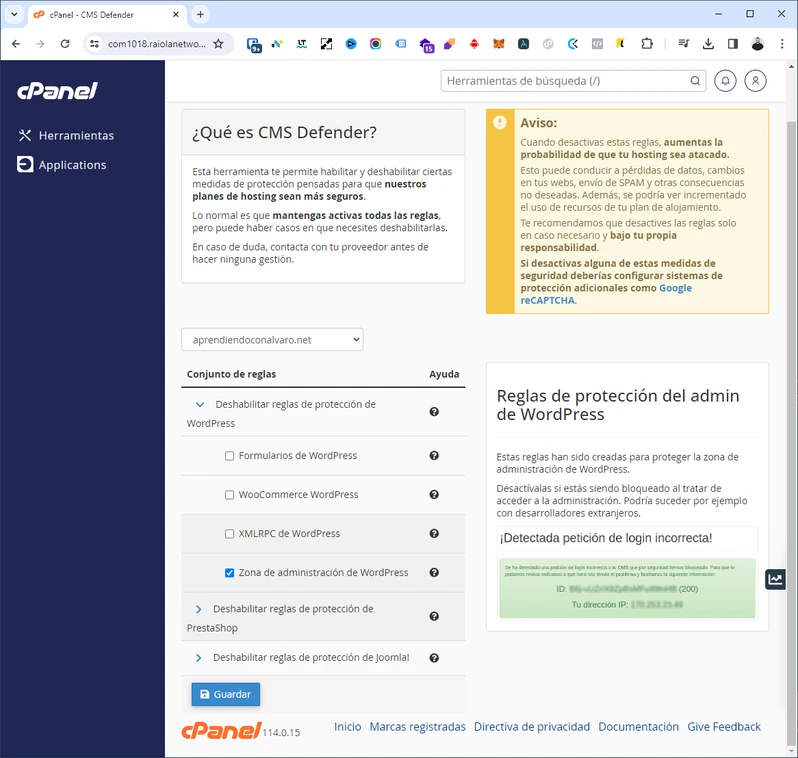
Siempre debemos ser conscientes de los riesgos que existen al desactivar reglas de mod_security. Por ejemplo, al desactivar las que aplican a la «Zona de administración de WordPress», se desactivará la protección contra ataques de fuerza bruta. Otro ejemplo: si desactivamos las reglas que aplican a los «Formularios de WordPress», podrían subirnos «algo raro» a través de un formulario que tenga algún fallo de seguridad.
En el caso de WordPress, siempre es más recomendable estar protegidos por mod_security en lugar de usar un plugin de seguridad para WordPress. Esto lo digo porque, al realizar bloqueos con un WAF a nivel servidor como mod_security, no se consumirán recursos de CPU y RAM del plan de hosting.
Si tienes dudas acerca de la configuración de mod_security en uno de nuestros planes de hosting con cPanel (sea cual sea), puedes contactar con nuestro departamento de soporte técnico, que responderá a todas tus preguntas y te ayudará.
Instalar WordPress con WPToolkit
Instalar WordPress desde cPanel usando WP Toolkit
Si tu plan de hosting soporta un sitio en WordPress, puedes instalarlo desde cPanel con la herramienta WP Toolkit siguiendo estos pasos.
Iniciar sesión en el panel de control mediante el enlace https://tudominio.ext/cpanel, donde «tudominio.ext» es el nombre de dominio de tu host.
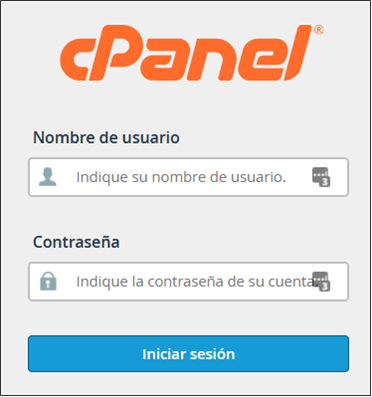
Existen dos formas de acceder a WP Toolkit:
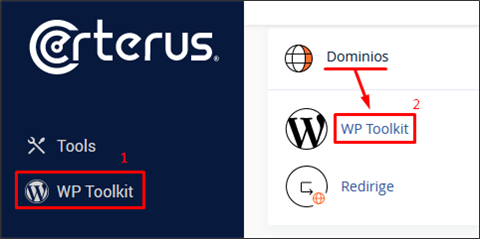
- Dar clic a la opción correspondiente ubicada debajo de «Tools» en la columina izquierda del Panel de Control
- Ir al apartado «DOMINIOS» y seleccionar WP Toolkit
Dar clic al botón «Instalar«.
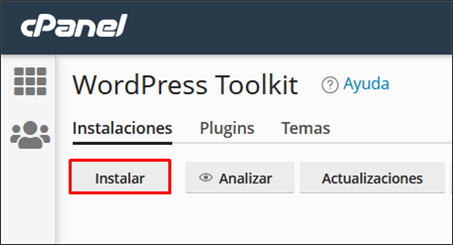
Llenar los campos con la información solicitada.
- Ruta de instalación. Se recomienda siempre usar https. Escribir en el campo vacío solo cuando la instalación se realice dentro de un subdirectorio
- Nombre del sitio web. Definir un título relacionado a la temática del sitio web
- Conjunto del plugin/temas. Valor por defecto
- Idioma del sitio web Elegir el idioma de tu preferencia
- Versión. Elegir la más reciente
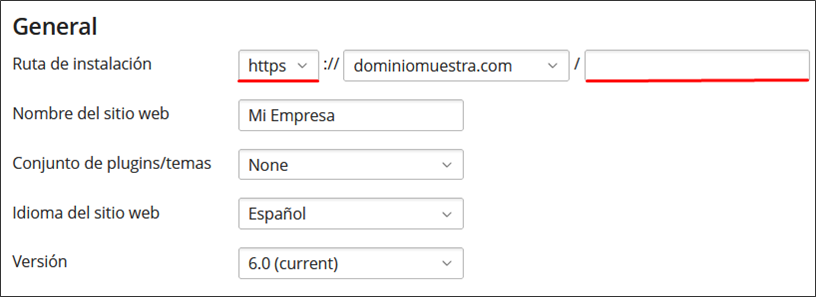
Definir los accesos de inicio de sesión. El sistema define los valores por defecto, pero pueden personalizarse.
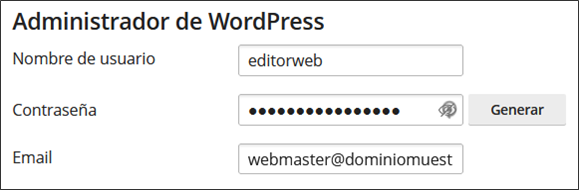
- Nombre de usuario. Definir un nombre de usuario más fácil de usar.
- Contraseña. Usar caracteres alfa-numéricos y símbolos especiales para mayor seguridad.
- Email. Definir una cuenta de correo de contacto.
Dar clic al botón Instalar.
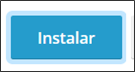
Se mostrará el progreso de la instalación en la esquina inferior derecha. Para ver más detalles sobre la instalación, dar clic en el enlace correspondiente.
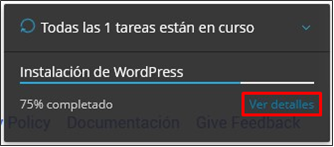
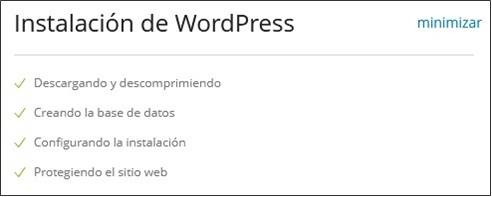
WP Toolkit te brindará la opción para configurar tu sitio de WordPress, proceso que consiste en elegir un tema y añadir plugins. Esto queda a consideración del desarrollador web.

Al finalizar la instalación, se mostrará la siguiente pantalla con la información del sitio de WordPress, así como herramientas y funcionalidades para darle mantenimiento.
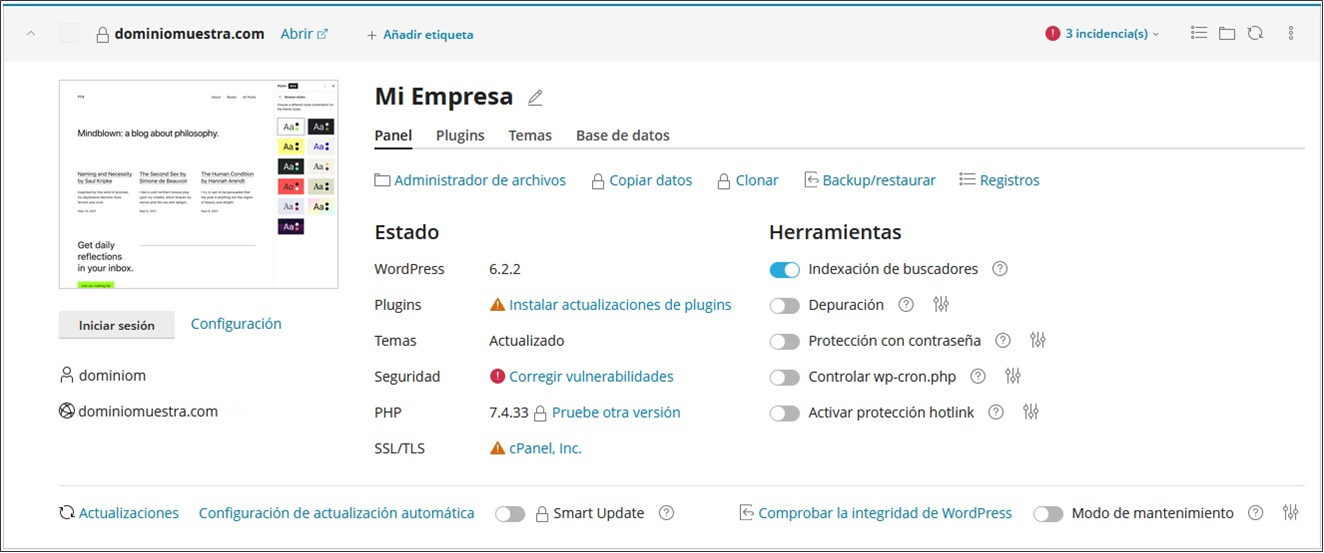
El administrador de archivos o File Manager de cPanel
El administrador de archivos o File Manager de cPanel es una herramienta bastante desconocida para la mayoría de webmasters, incluso aunque trabajen con cPanel habitualmente como panel de control de hosting.
El File Manager nos permite prescindir de los clientes FTP convencionales como Filezilla, simplificando la gestión de archivos de nuestra web y facilitando mucho más las tareas relacionadas con subir y bajar archivos.
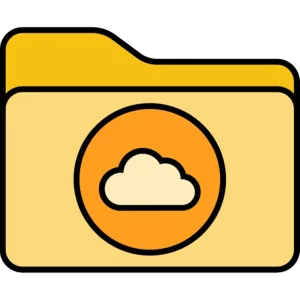
Una instalación manual de WordPress o la restauración de una copia de seguridad guardada en el ordenador, por ejemplo, se simplifica mucho utilizando el File Manager o Administrador de archivos de cPanel. Sin embargo, en algunos casos, la forma de trabajar con un cliente FTP y con gestor de archivos web es totalmente diferente, ya que el gestor de archivos web puede comprimir y descomprimir archivos.
La capacidad de comprimir y descomprimir archivos suele ser muy útil para acelerar los procesos de subir y bajar carpetas de archivos enteras, sobre todo cuando están formadas por muchos archivos pequeños.
Para utilizar el File Manager de cPanel debemos, en primer lugar, abrir la interfaz de cPanel. En Raiola Networks ofrecemos cPanel como panel de control de hosting en muchos de nuestros servicios de alojamiento web.
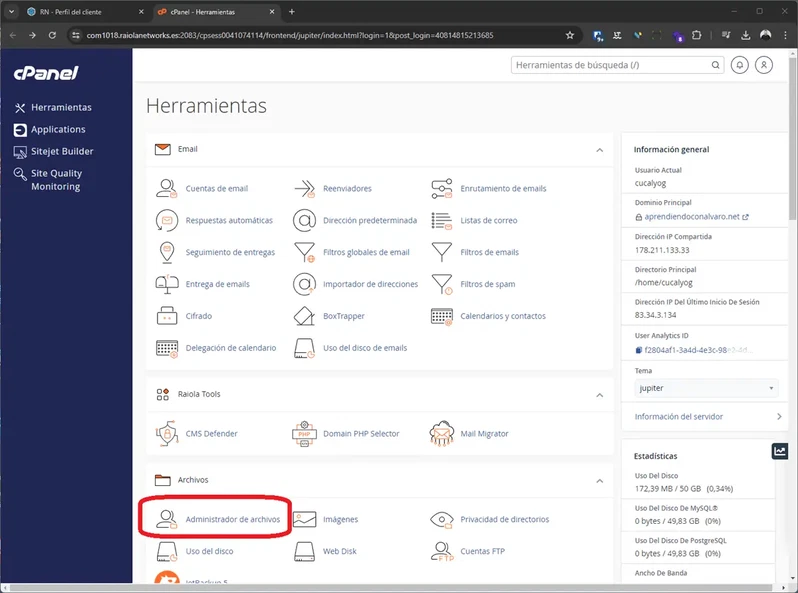
Podremos encontrar el gestor de archivos web en el icono marcado en la imagen anterior, pudiendo llamarse File Manager o Administrador de archivos, dependiendo del idioma en el que tengas configurado cPanel.
A continuación, vamos a darnos una vuelta por el File Manager o Administrador de archivos de cPanel.
Como configurar los filtros de SPAM en cPanel
Con el paso del tiempo Internet se ha convertido en un espacio lleno de spam. El problema no esta solo en la web 2.0, sino que la mayoría del spam que existe en Internet se concentra en el correo electrónico.
Según las estadísticas de Kaspersky, en 2022 el 48% de los correos electrónicos enviados en todo el mundo fueron de spam.
Cuando tenemos un buzón de correo electrónico, debemos protegernos del spam y de los emails fraudulentos, y esto normalmente podemos hacerlo con nuestro hosting de correo, es decir, el servidor en el que alojamos y gestionamos nuestro correo electrónico.
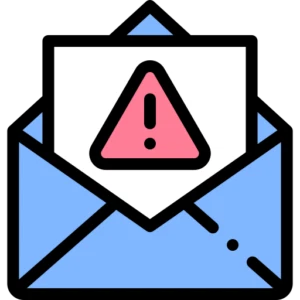
En Raiola Networks todos los productos de alojamiento web que utilicen cPanel disponen de reglas avanzadas para luchar contra el spam en correo electrónico, además utilizamos sistemas avanzados para detectar y evitar que emails de spam, phishing y otras amenazas lleguen a los buzones de nuestros clientes.
Aunque ofrecemos nuestro hosting correo con cPanel, esto aplica a cualquier producto que disponga de cPanel como panel de control.
En cPanel podemos ajustar algunos parámetros del sistema antispam de email con el fin de poder ser más permisivos o más exigentes con los emails entrantes.
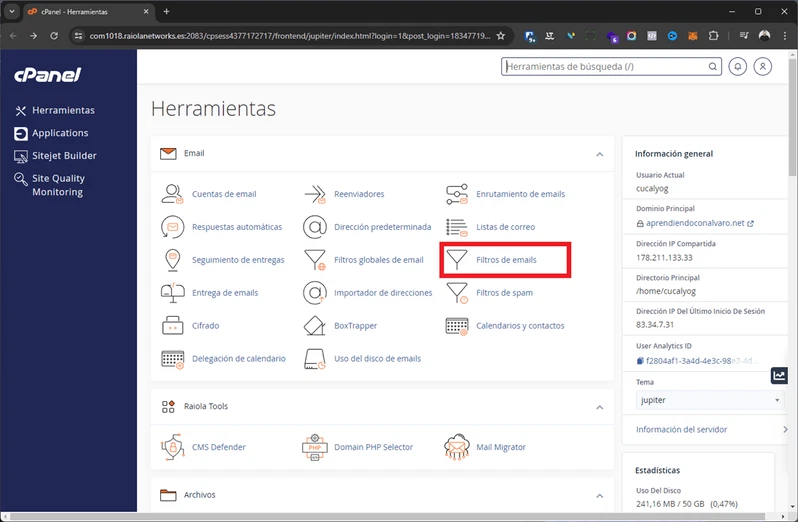
Esto nos llevara a la siguiente pantalla donde hay una serie de opciones a tener en cuenta:
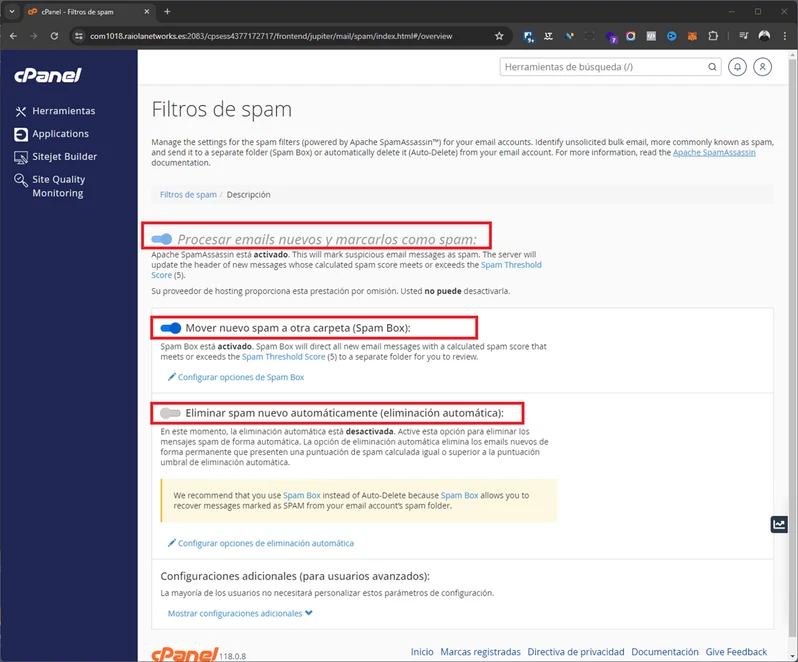
Las marcadas en la captura anterior son las tres opciones principales:
- Procesar emails nuevos y marcarlos como spam: Esta opción activa y desactiva toda la configuración antispam de cPanel. Por defecto esto siempre viene activo.
- Mover nuevo spam a otra carpeta: Con esto activamos la carpeta de spam, suele ser útil para hacer una ultima revisión manual antes de borrar.
- Eliminar spam nuevo automáticamente (eliminación automática): Nos permite borrar automáticamente todos los emails clasificados como spam.
Una buena configuración seria la que puedes ver en la captura anterior, pero debes adaptar esto a tus gustos y necesidades.
Adicionalmente hay algo más que debemos configurar, y es la puntuación de spam utilizada para los emails.
Debemos entender que los sistemas antispam como SpamAssassin puntúan los emails en base a una serie de factures o a si se encuentran o no en una blacklist de spam. Nosotros podemos indicarle a nuestro sistema antispam, a partir de que puntuación un email es considerado spam.
Para ajustar esto debemos hacer clic en el enlace “Spam Threshold Score” que he marcado en la siguiente captura:
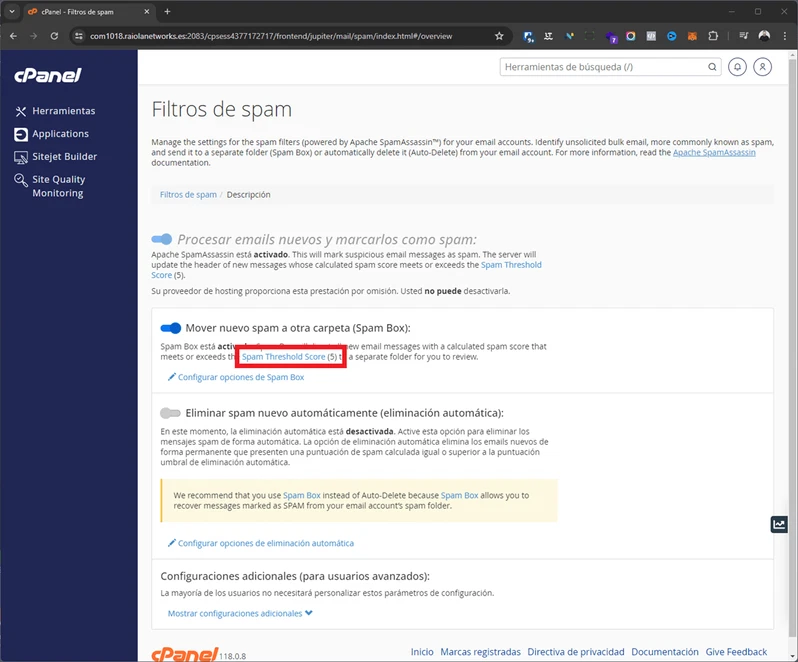
Esto nos llevara a la siguiente pantalla donde debemos elegir el nivel de exigencia del antispam de cPanel con el desplegable que aparece en pantalla.
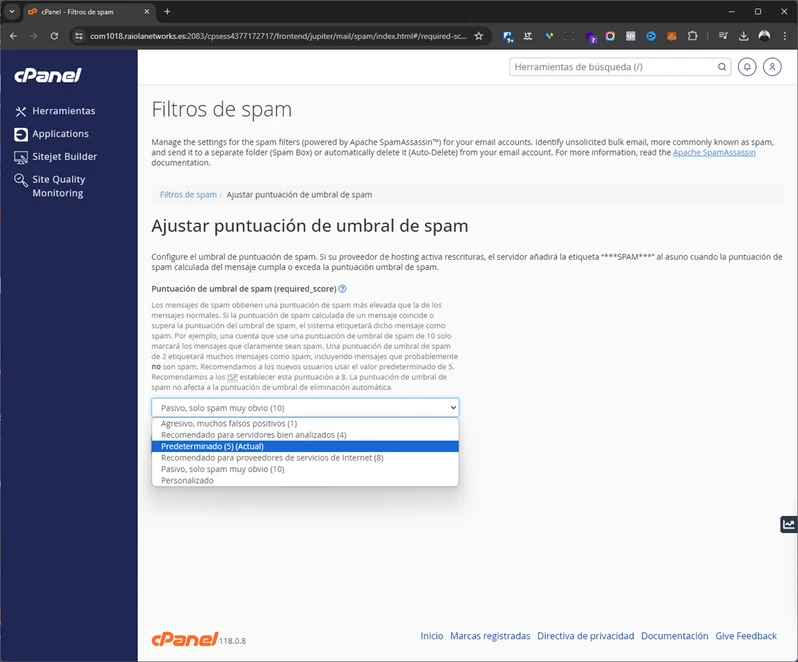
Debes tener en cuenta que la puntuación de los emails es inversa. Si un email obtiene un 1 de puntuación quiere decir que tiene más posibilidades de ser spam que un email que obtenga un 5 o un 8.
La configuración predeterminada es 5, pero podemos ser más exigentes bajando números o ser menos exigentes subiendo números.
Una vez elegido el nivel de exigencia del antispam de cPanel, pulsamos el botón “Actualizar opciones de puntuación” para guardar los cambios realizados.
Para finalizar, también quiero comentar que podemos añadir nosotros mismos direcciones de email a la lista de spam para ser bloqueado por el antispam e incluso podemos modificar los parámetros que definen la puntuación asignada por el antispam. Para esto debemos pulsar en el enlace “Mostrar configuraciones adicionales”:
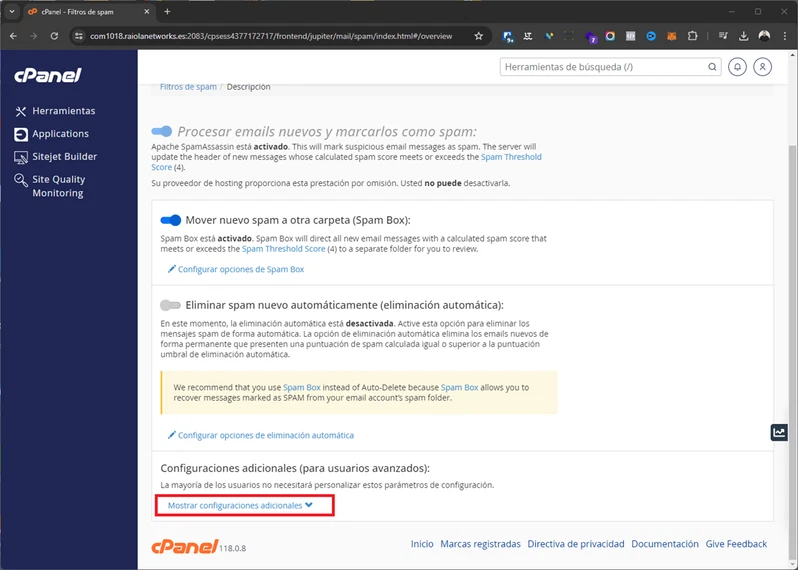
Evidentemente, este tipo de configuraciones especificas deben ser realizadas por usuarios avanzados que tengan conocimientos sobre el tema.
Si tienes problemas con el spam que llega a tus buzones de correo electrónico alojados en nuestros servidores, contacta con nuestro departamento de soporte técnico 24/7 y te ayudaremos con tu problema.
Como configurar un reenviador de correo en cPanel
Los reenviadores en cPanel son una excelente herramienta en algunos casos en los que necesitamos que todos o algunos emails que llenan a nuestra cuenta de correo alojada en cPanel, se envíen automáticamente a otra dirección de correo.
Esto puede ser útil en distintos casos, por ejemplo:
- Redireccionar el correo cuando cambiamos de dirección de email.
- Cuando necesitamos centralizar varias direcciones de correo electrónico en una única dirección de correo.
- Cuando necesitamos reenviar temporalmente nuestros emails a otra persona, por ejemplo, al estar de vacaciones.
Estos son algunos casos que se me ocurren, aunque podemos encontrarle muchas más utilidades.
Para configurar un reenviador en cPanel, en primer lugar, debemos dirigirnos a cPanel y buscar el icono “Reenviadores”.
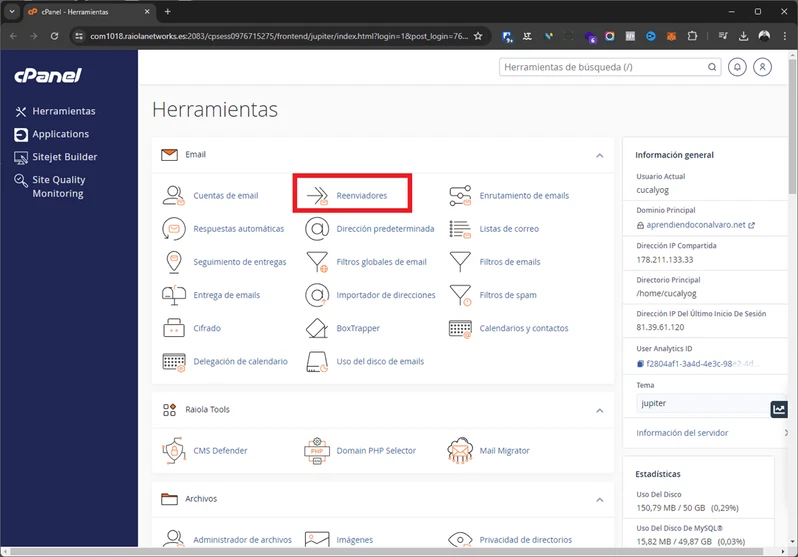
Esto nos llevará al siguiente panel de opciones donde podemos configurar reenviadores para una cuenta de email o para reenviar todo el correo electrónico de un dominio a otro dominio.
Para añadir un reenviador normal de un correo a otro correo, debemos pulsar el botón “Añadir reenviador” que podemos ver en la siguiente captura:
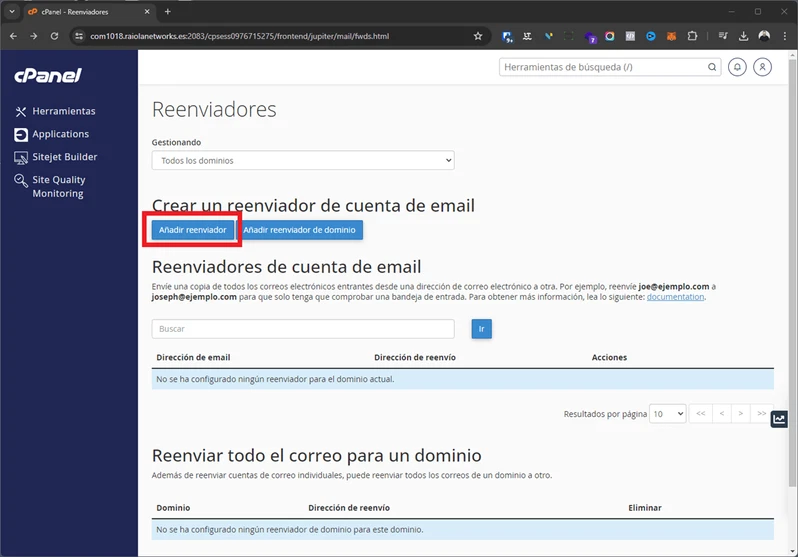
Esto nos llevará al siguiente panel de opciones donde podemos configurar reenviadores para una cuenta de email o para reenviar todo el correo electrónico de un dominio a otro dominio.
Para añadir un reenviador normal de un correo a otro correo, debemos pulsar el botón “Añadir reenviador” que podemos ver en la siguiente captura:
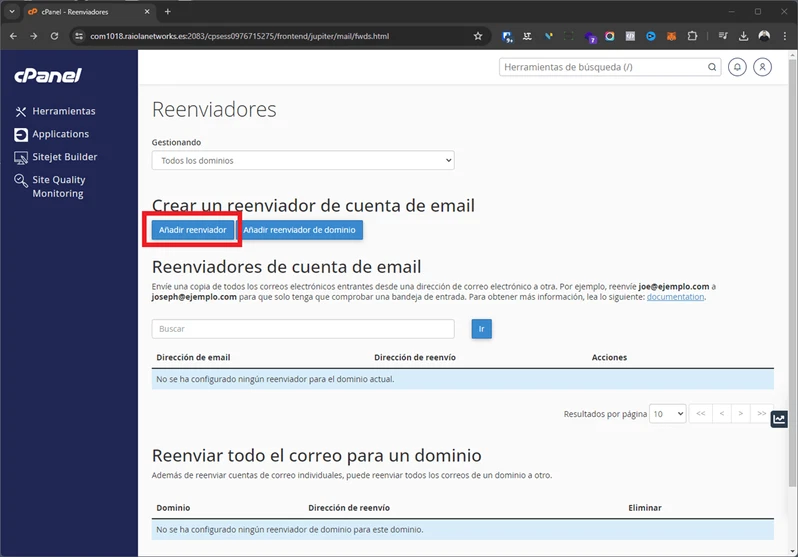
Con esto podremos acceder a la pantalla para añadir un reenviador en cPanel:
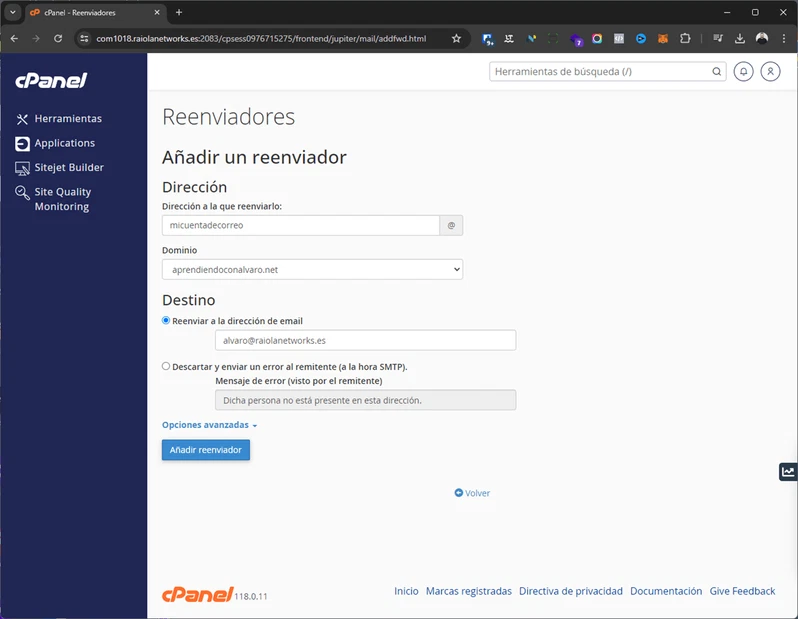
Ahora vamos a ver como hacer una redirección de todo el correo electrónico de un dominio, a otro dominio.
Para esto vamos a pulsar el botón “Añadir reenviador de dominio” que puedes ver en la captura anterior al lado del botón “Añadir reenviador”.
Al pulsar este botón nos llevará a una interfaz mucho más simple que en el caso anterior.
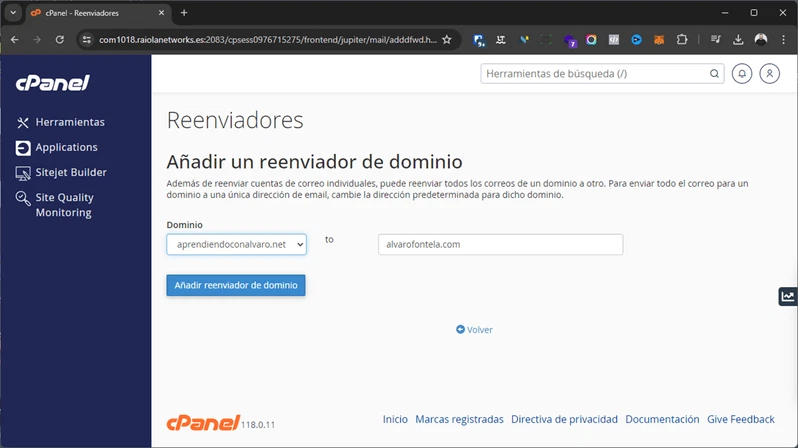
En el selector “Dominio” debemos seleccionar un dominio de los añadidos a la cuenta de hosting cPanel, esto incluye también subdominios.
Por otro lado, en el otro campo podemos poner cualquier dominio al que queramos reenviarle todo el email que llega a nuestro dominio configurado en el primer campo. Podemos reenviar el correo a un dominio alojado en el mismo plan de hosting o en otro lugar.
Cuando tengamos ambos campos configurados, pulsamos el botón “Añadir reenviador de dominio” para guardar los cambios.
Con esto podremos ver el reenviador de dominio en la interfaz de cPanel:
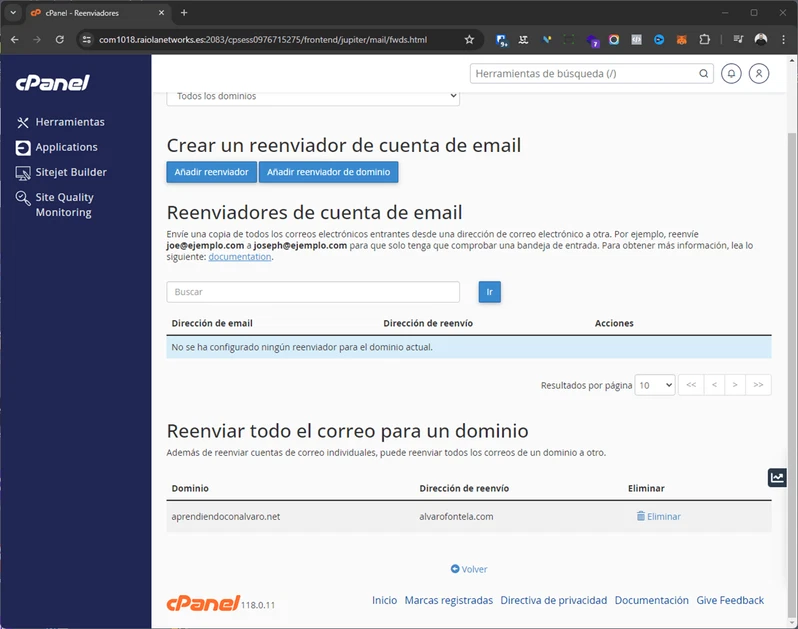
Para finalizar, me gustaría comentarte que debes tener cuidado con los reenviadores, ya que si reenviar todos los correos electrónicos de un servidor de correo a otro servidor de correo, puedes llegar a tener problemas de bloqueos con algunos sistemas antispam, sobre todo si SpamAssassin llega a marcar como SPAM a la dirección de correo de origen.
Si tienes algún problema con los reenviadores en cPanel, puedes contactar con nuestro departamento de soporte técnico 24/7 y te ayudaremos con tu problema.
Cambiar la version de PHP utilizada en cPanel
Hace algunos años, cuando contratábamos un hosting o alojamiento web, este ya venía con una versión de PHP instalada y el cliente no podía cambiarla.
Posteriormente, unos años después, fue posible cambiar la versión de PHP, pero era necesario contactar con el soporte técnico del hosting para que los técnicos la cambiaran.
Actualmente, las cosas han cambiado bastante, y hoy por hoy es posible cambiar la versión de PHP desde el panel de control de un hosting, e incluso es posible asignar una versión de PHP diferente para cada dominio o subdominio dentro de un mismo plan de hosting.
En este post vamos a ver cómo configurar la versión de PHP en un hosting con cPanel de Raiola Networks y es válido para cualquier producto de alojamiento web que incluya cPanel.

Selector de versión de PHP de CloudLinux
Como ya hemos explicado varias veces en este blog, en los servidores de Raiola Networks donde puedes encontrar cPanel, también puedes encontrar CloudLinux.
CloudLinux es el gran desconocido del mundo del hosting, por eso te recomiendo que leas el artículo que tenemos publicado sobre este software.
CloudLinux nos ofrece un selector de versión de PHP que podemos utilizar desde la interfaz de cPanel. Para ello debemos buscar el icono “Seleccionar Versión PHP”:
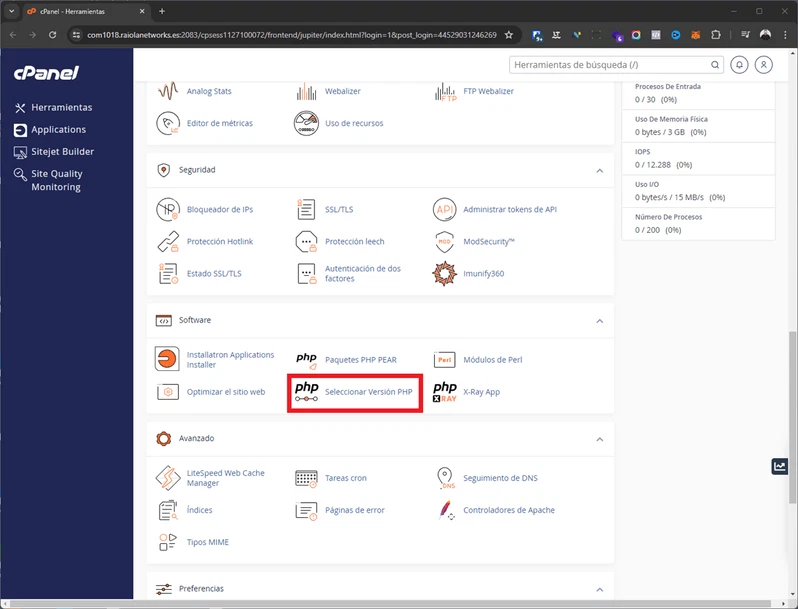
Una vez dentro, podremos ver una ventana similar a esta donde nos indica la versión de PHP actual y un selector que podremos modificar según necesidades:
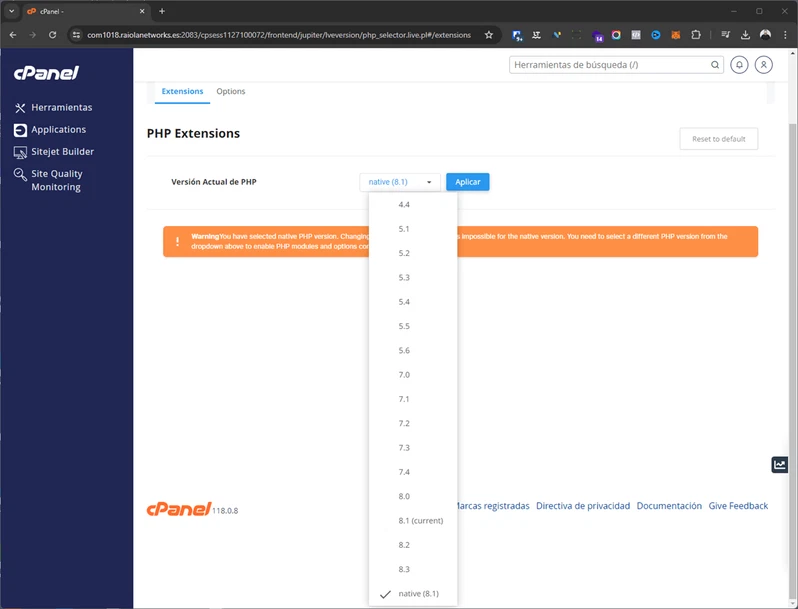
Como puedes observar en la captura anterior, CloudLinux tiene compatibilidad con muchas versiones de PHP, ya que, aunque algunas están obsoletas, los desarrolladores de CloudLinux siguen manteniendo actualizaciones de seguridad para que podamos utilizarlas.
Una vez que cambiamos la versión de PHP por defecto, se nos activara la posibilidad de activar y desactivar módulos de PHP para esa versión concreta.
Elemento 17